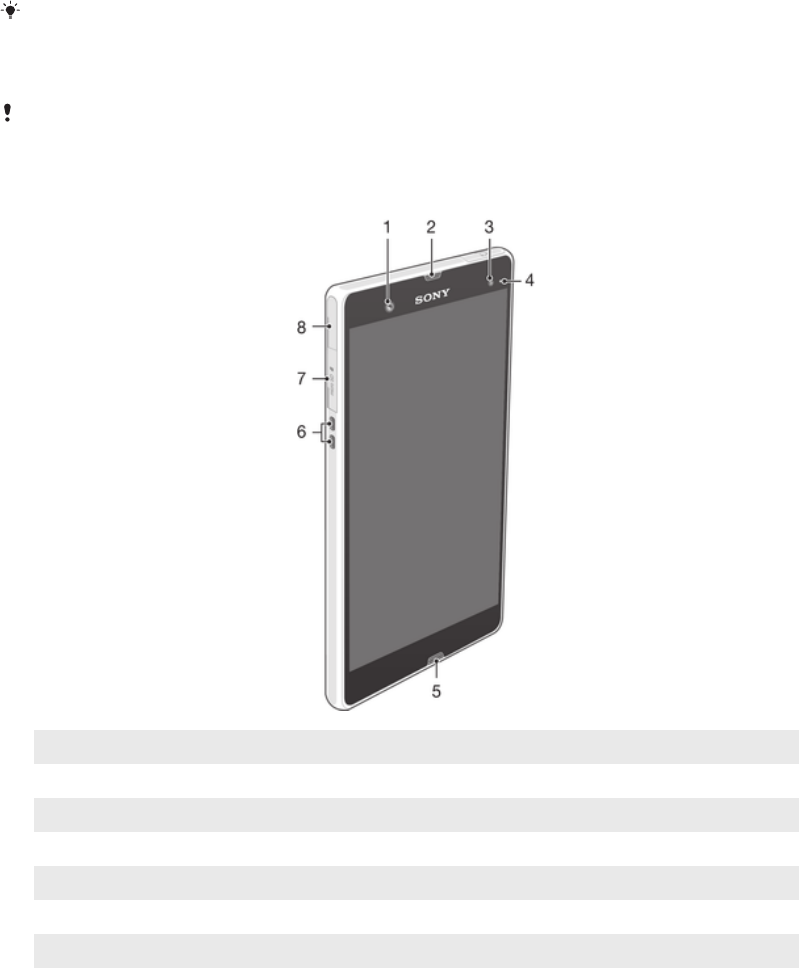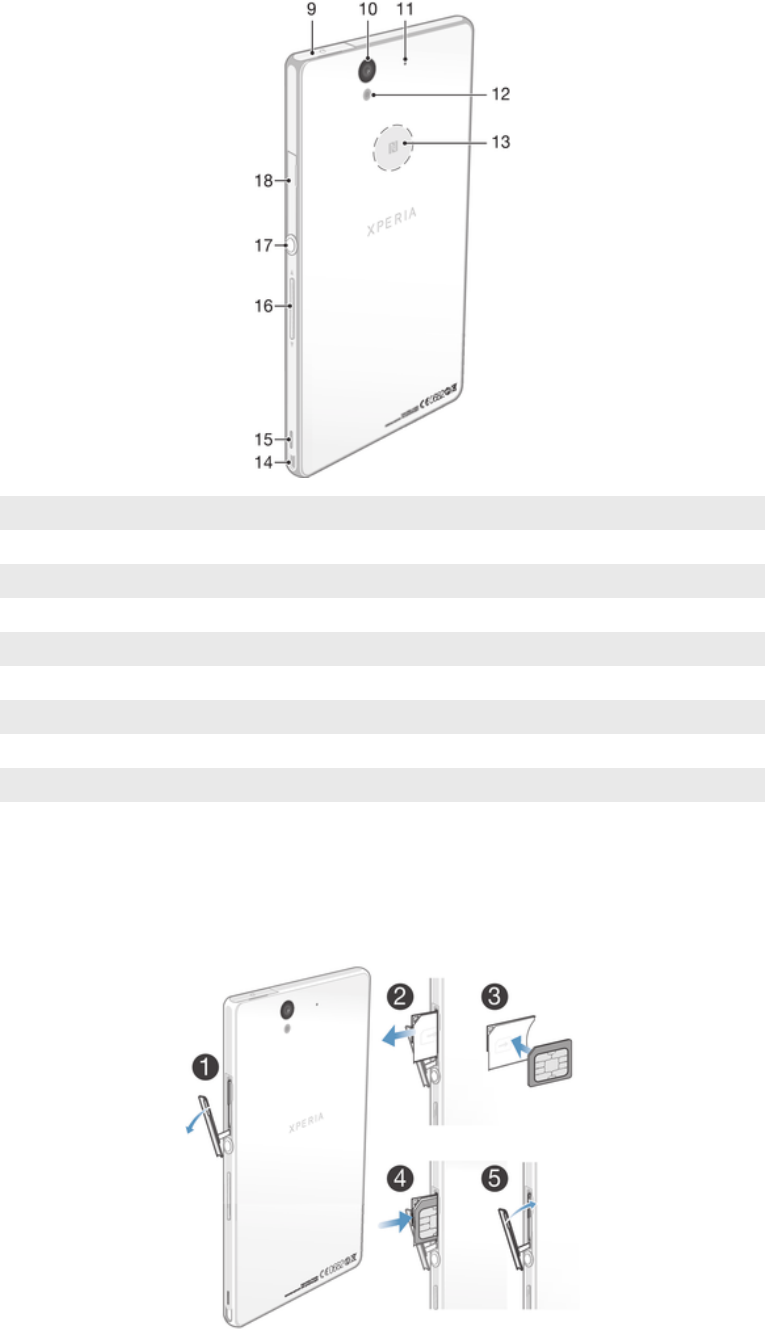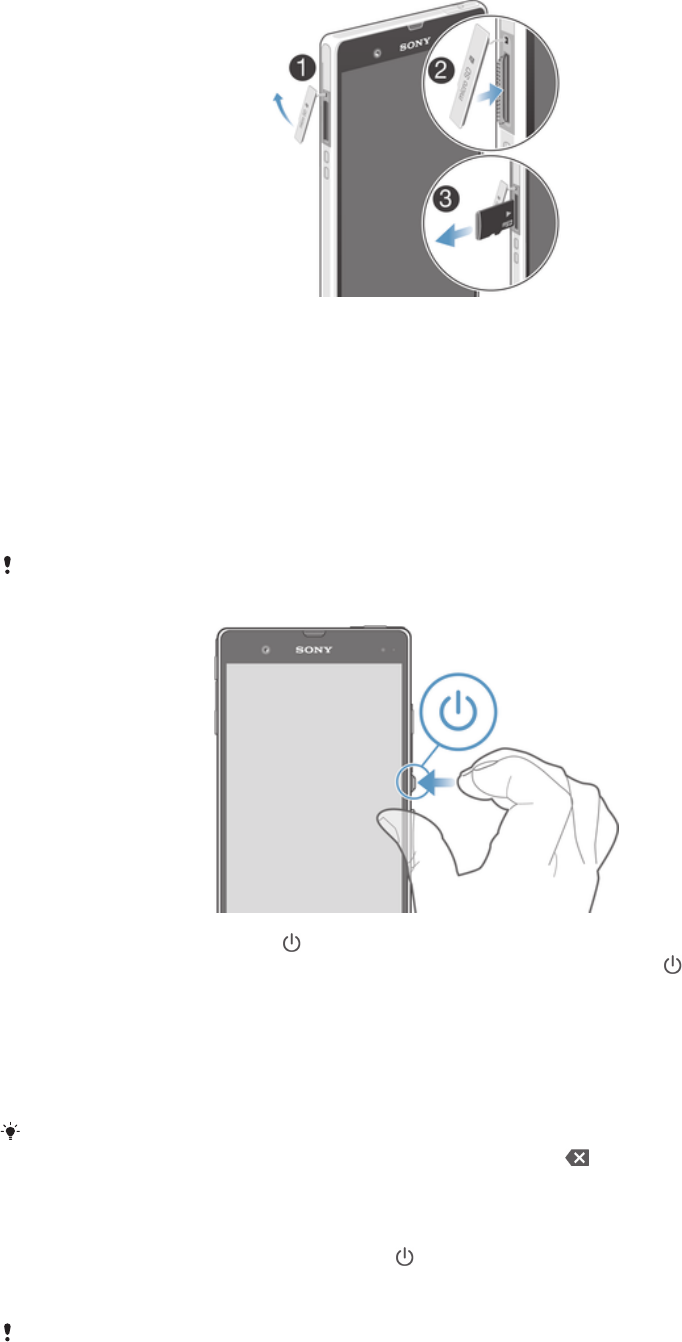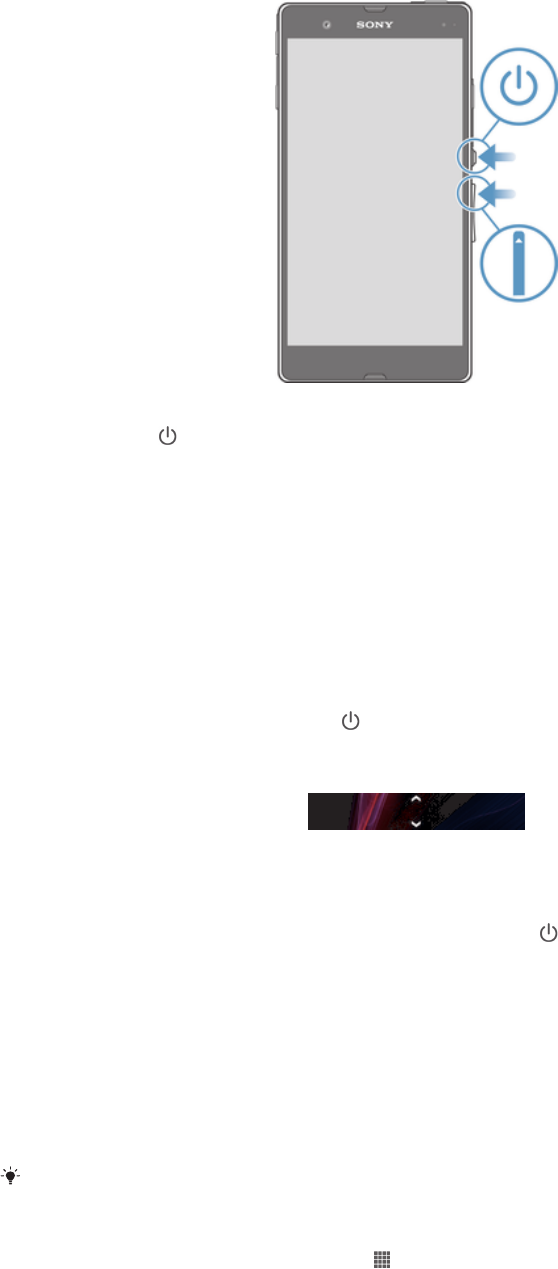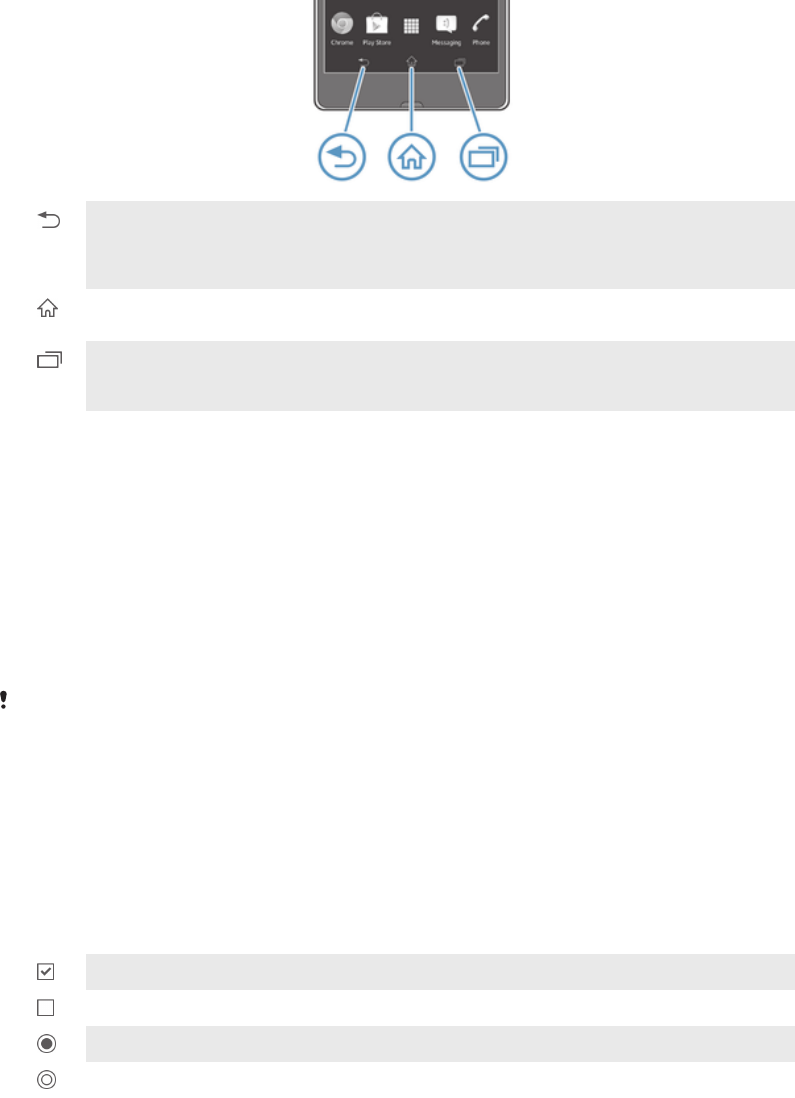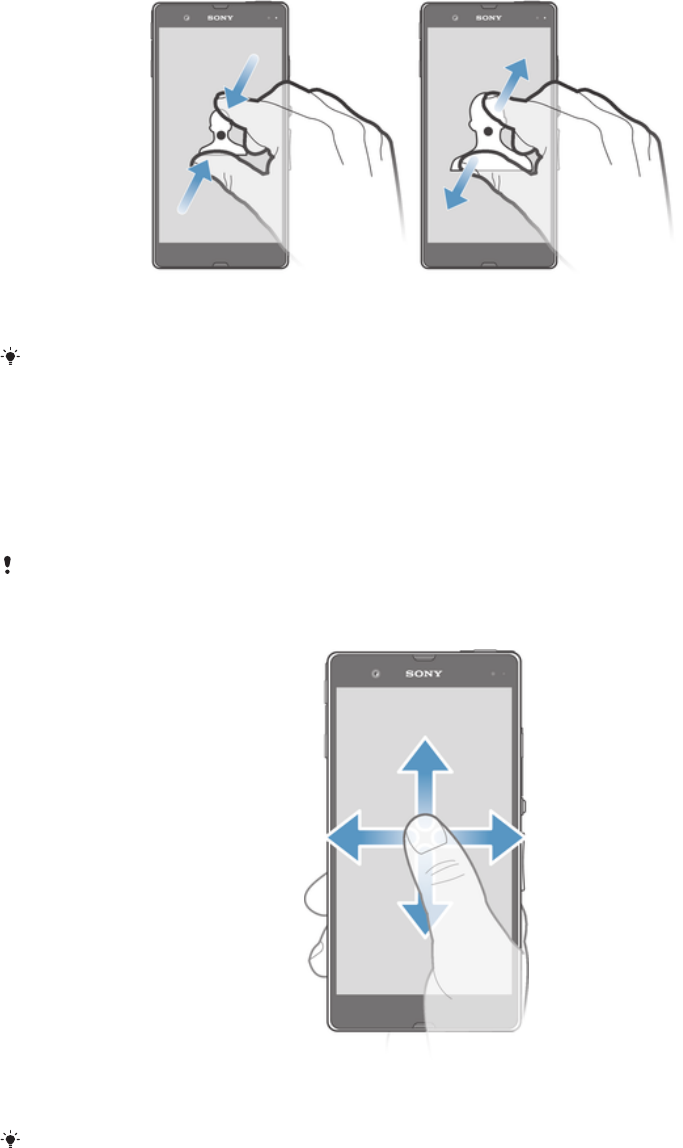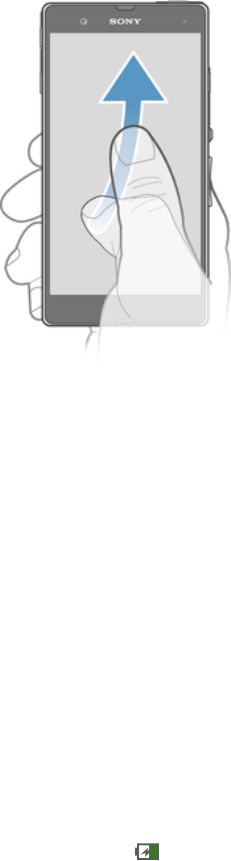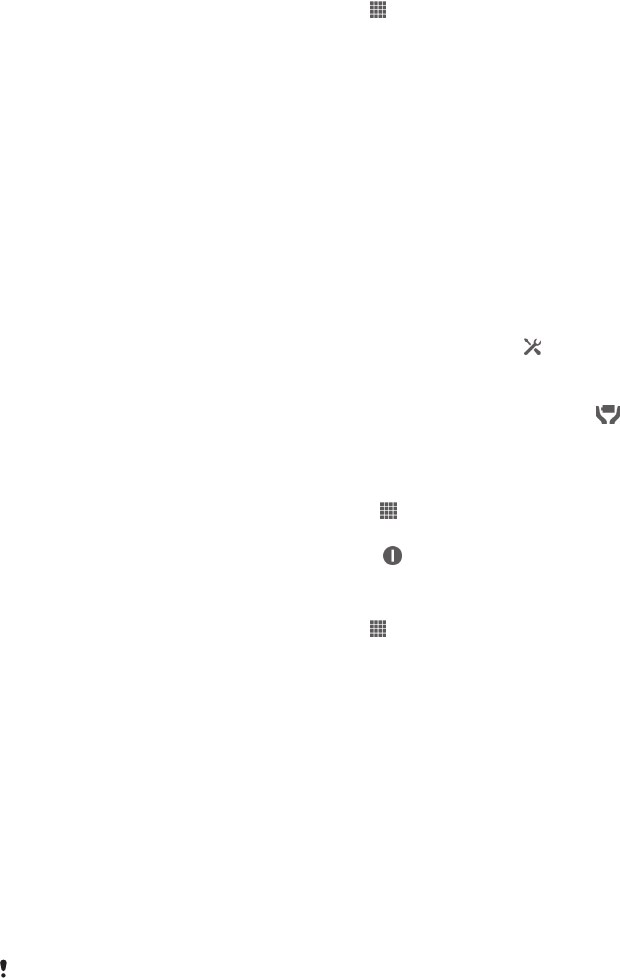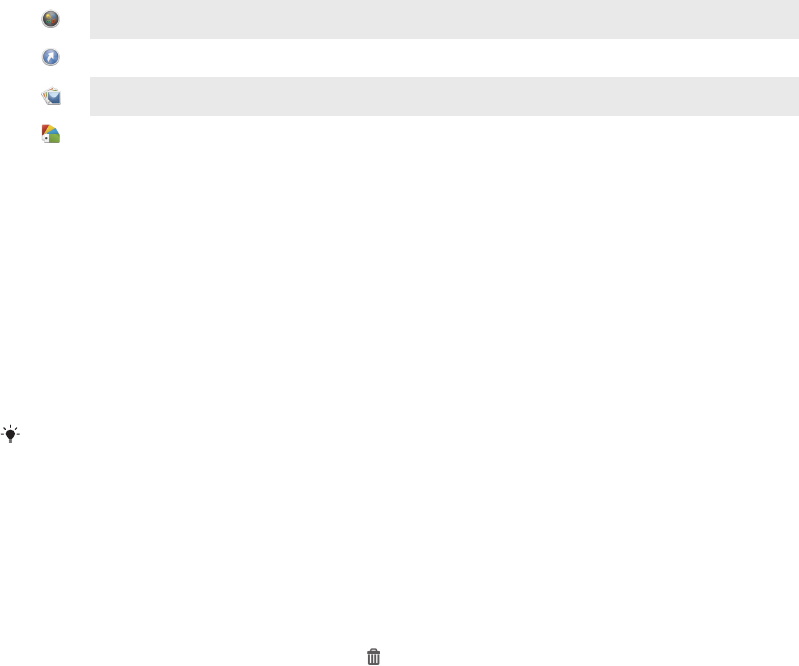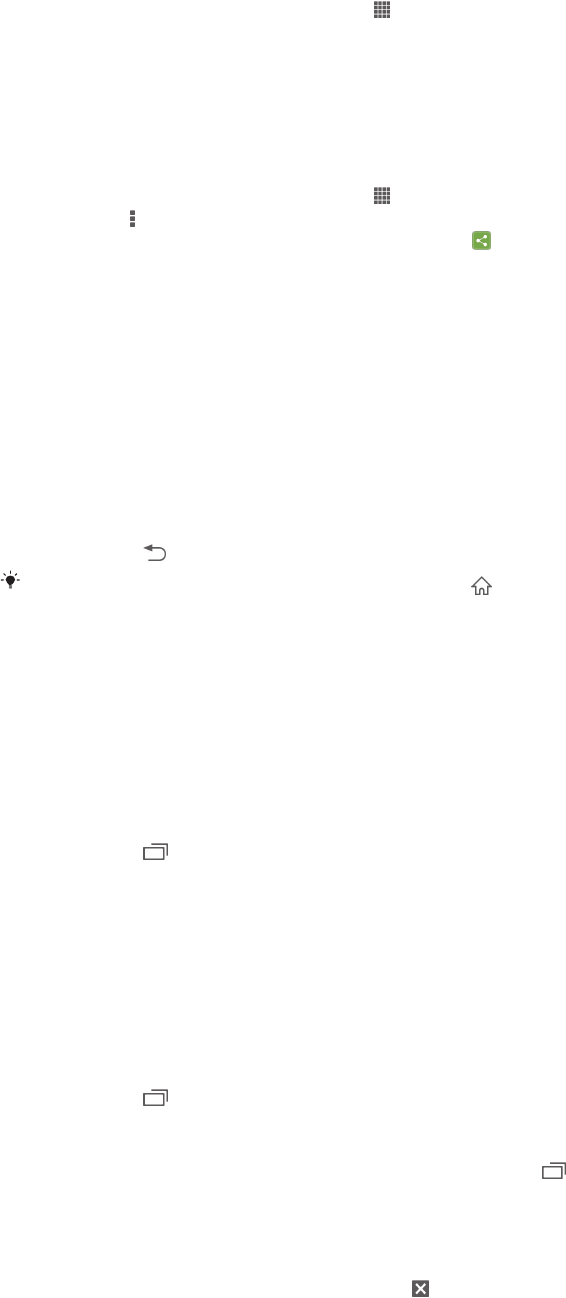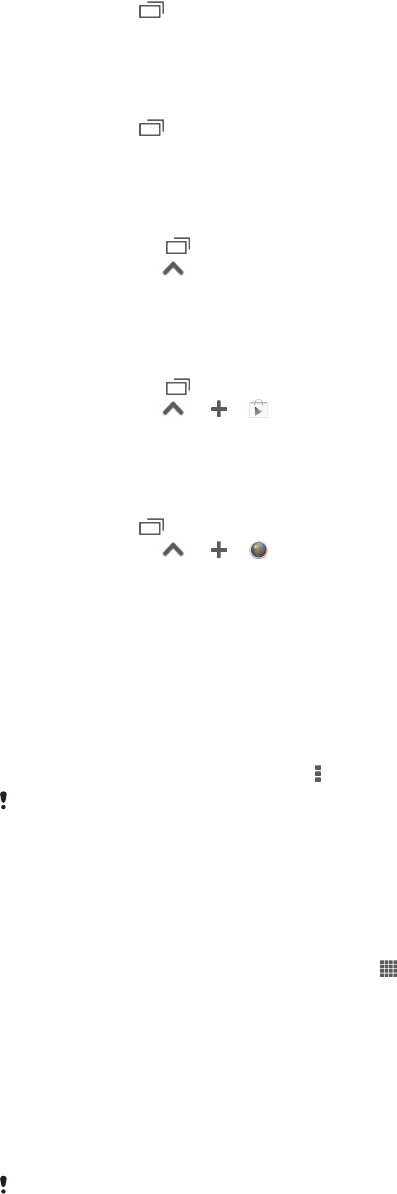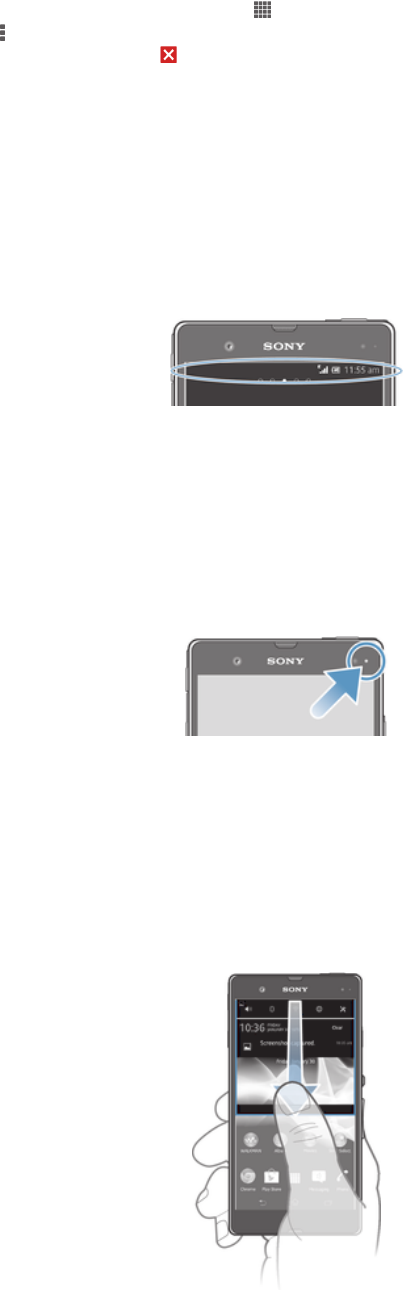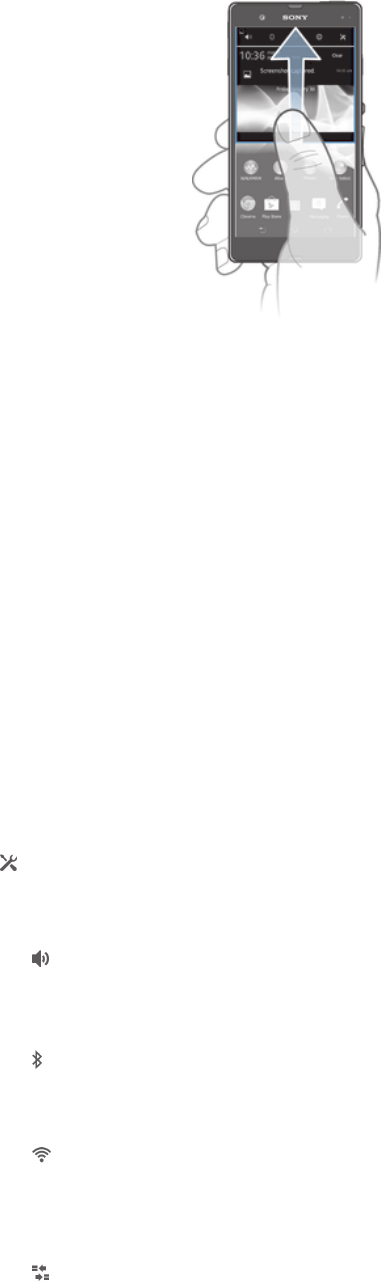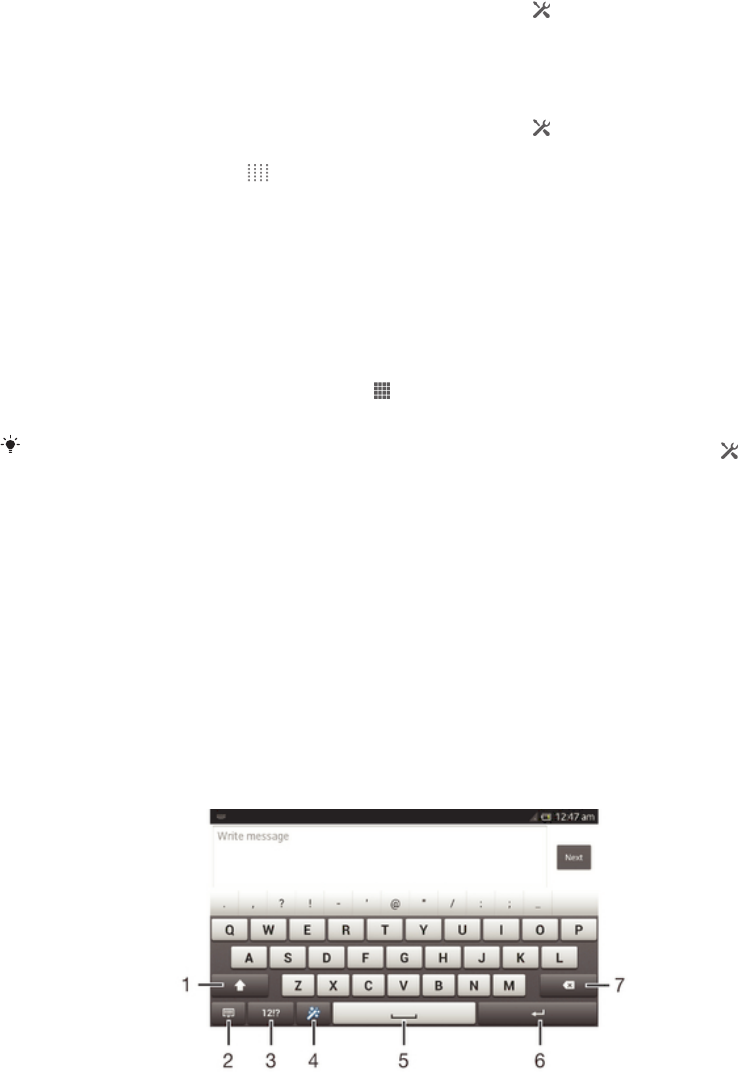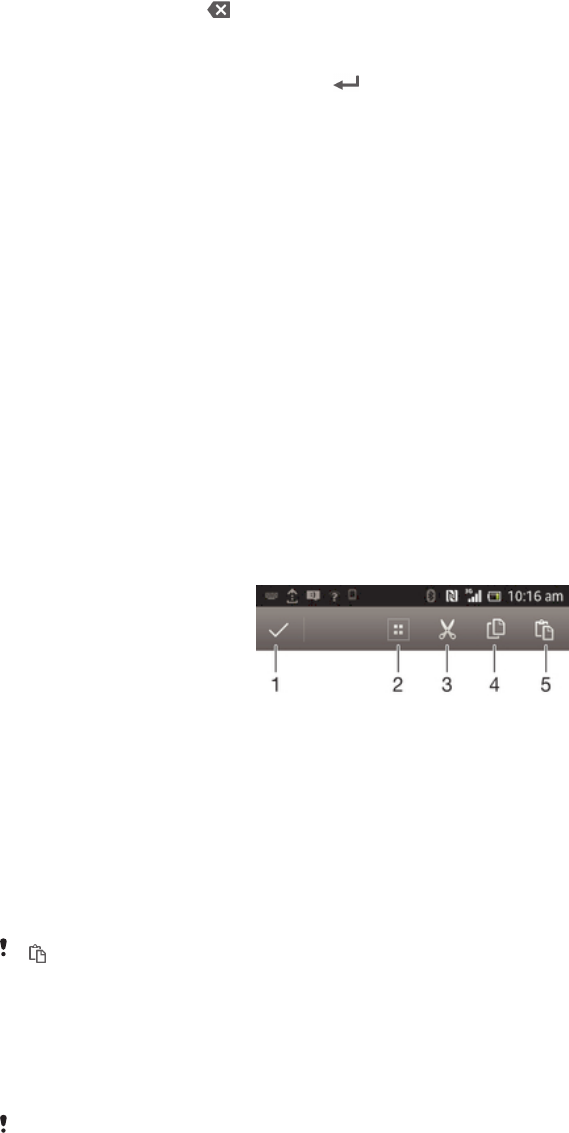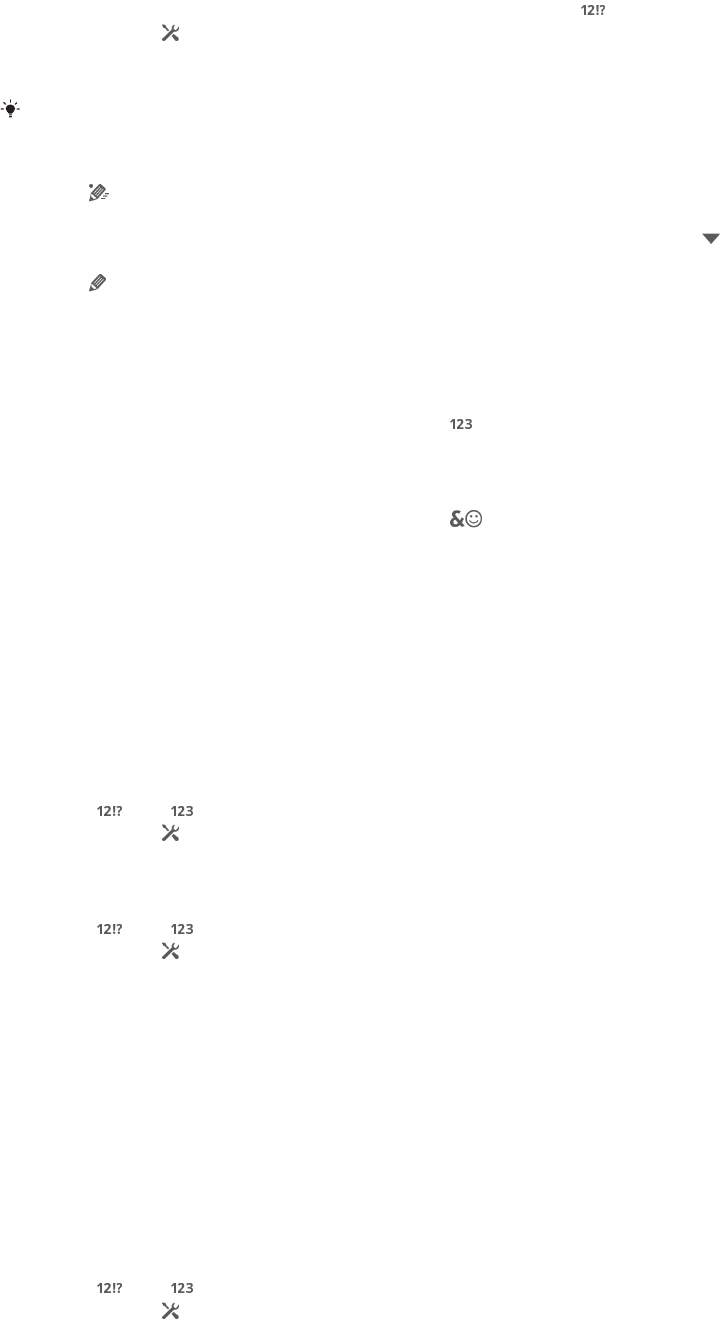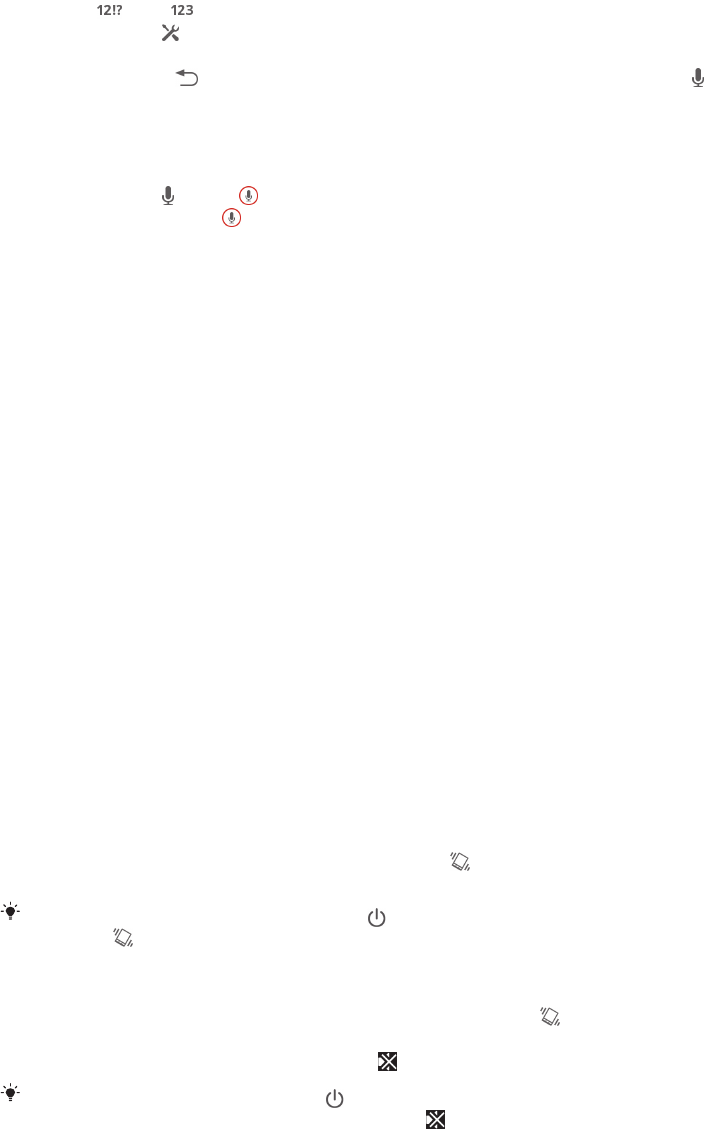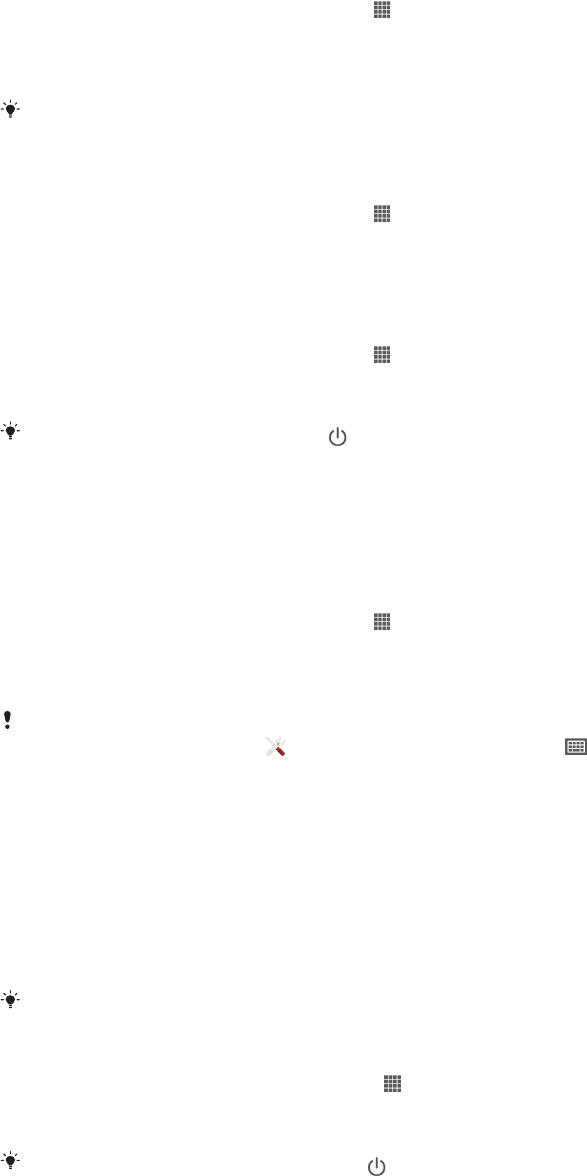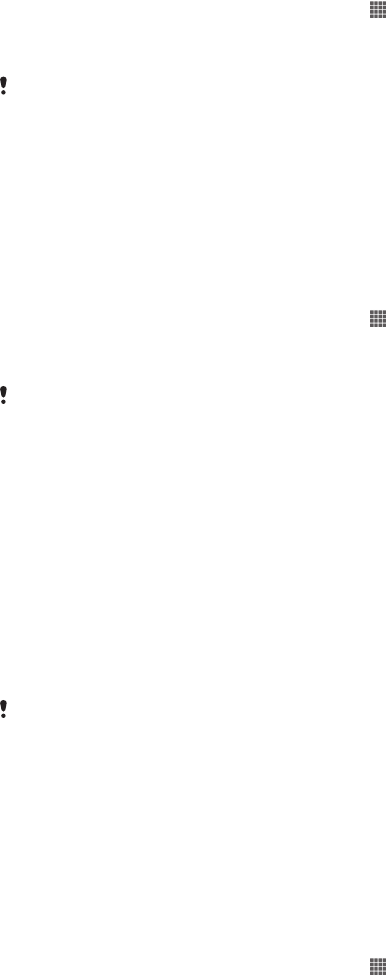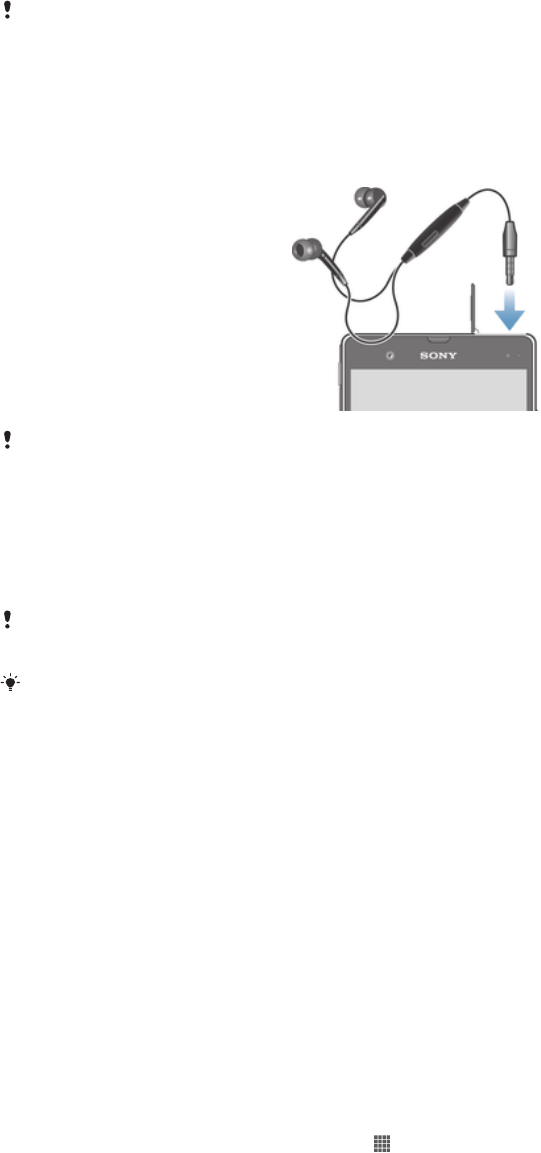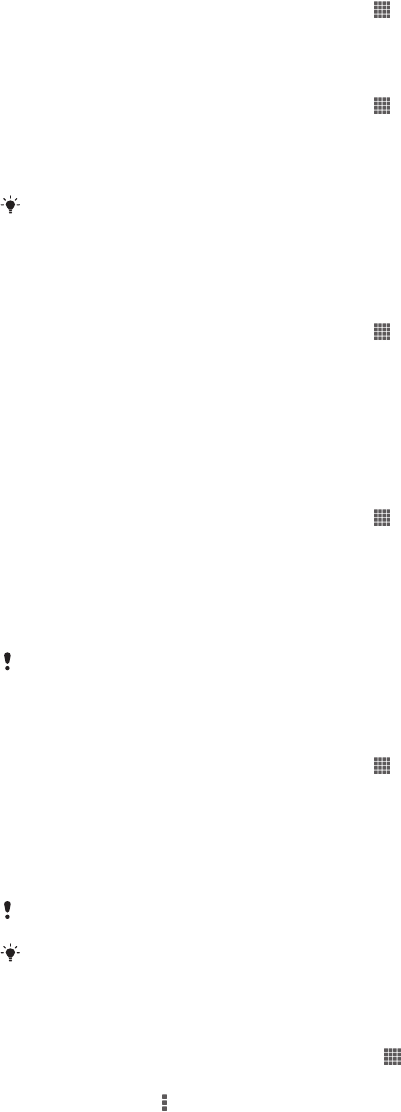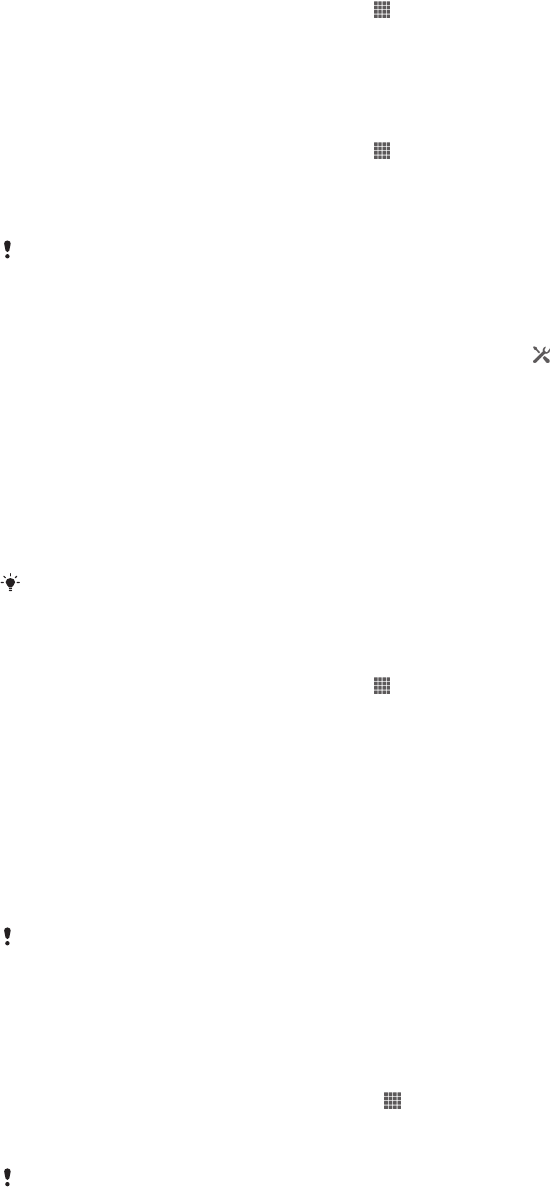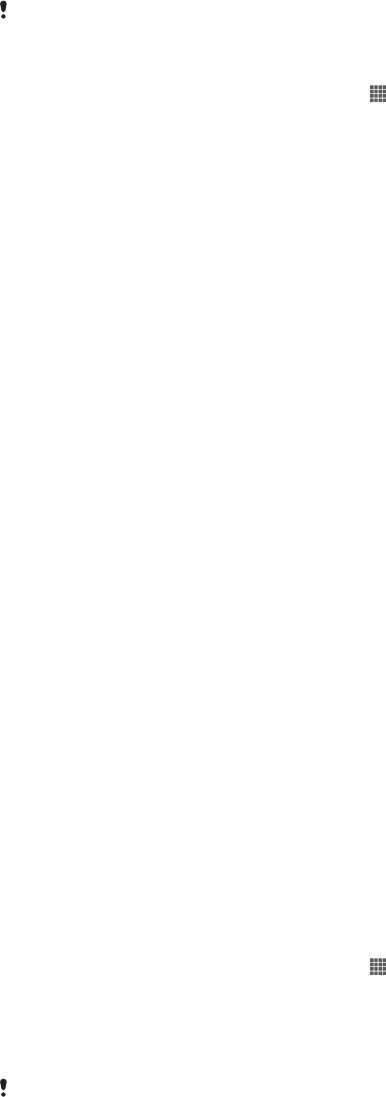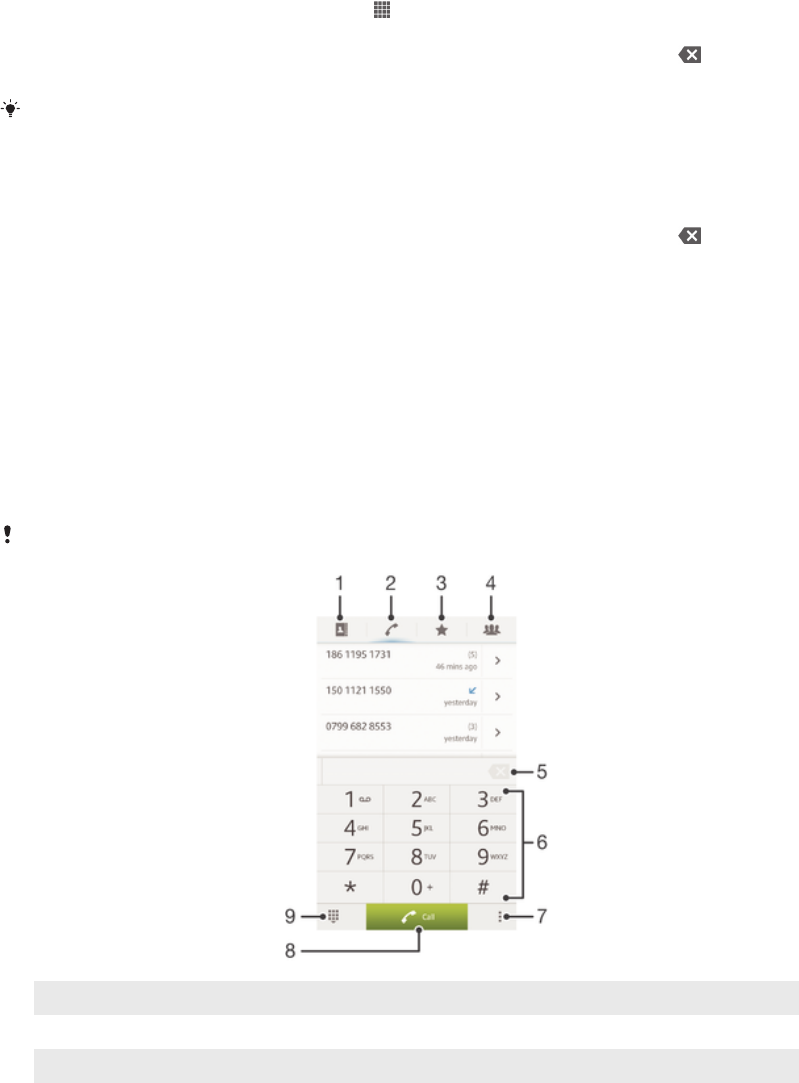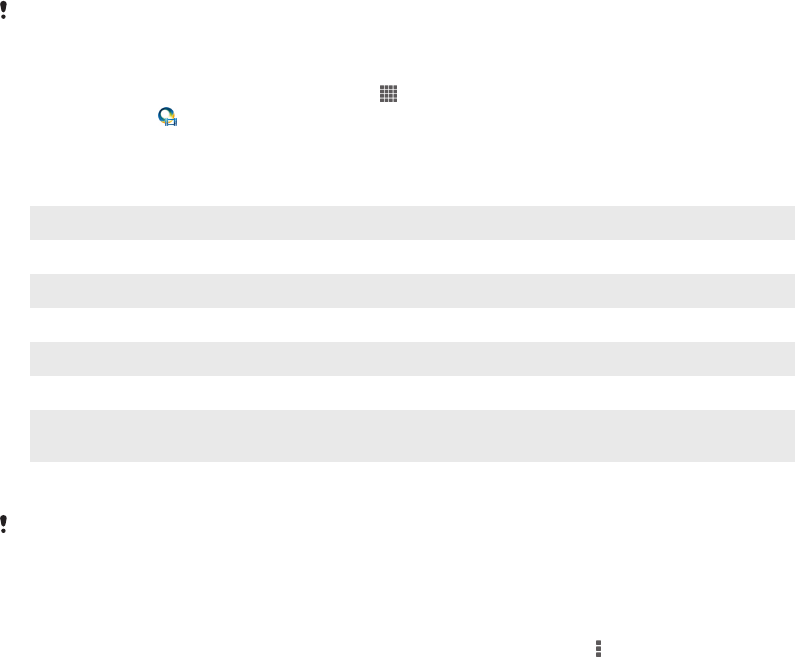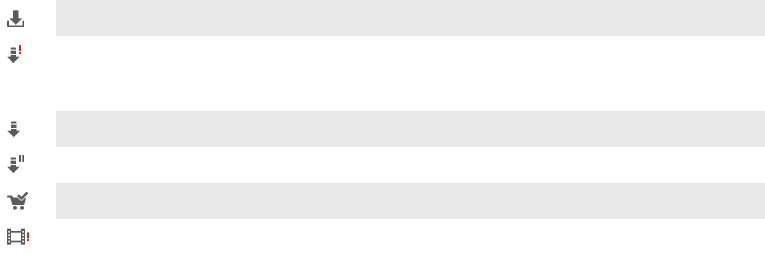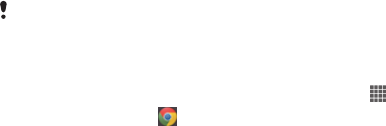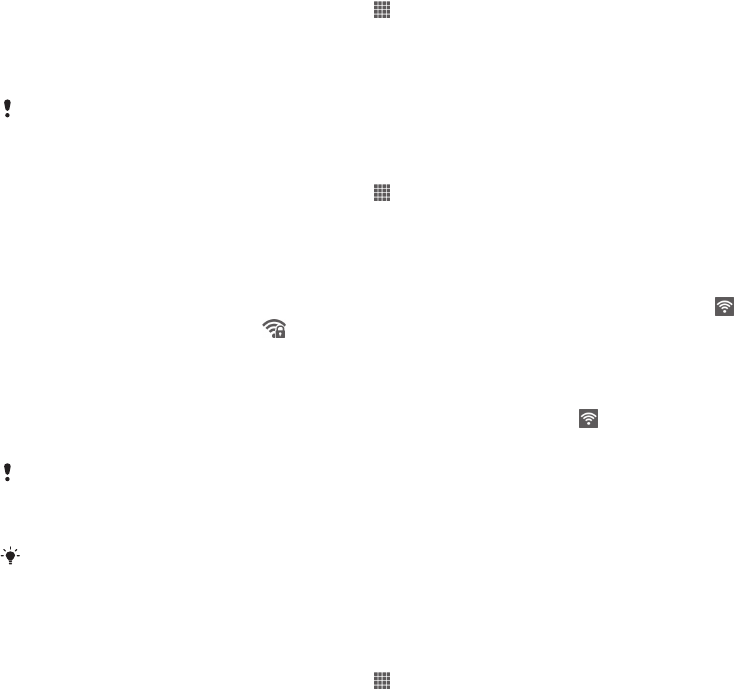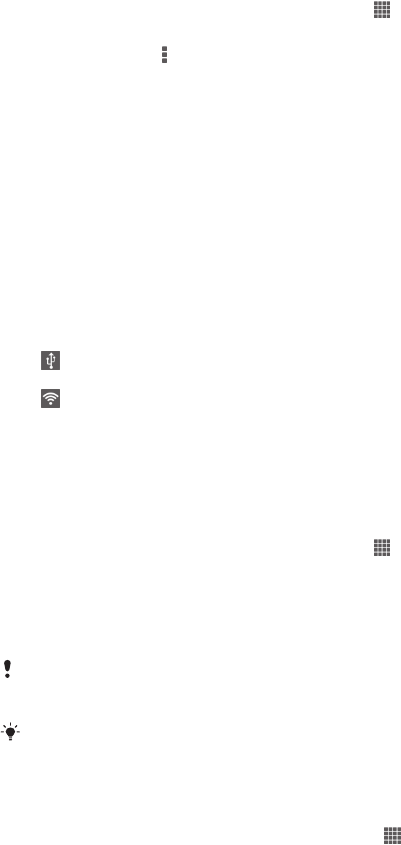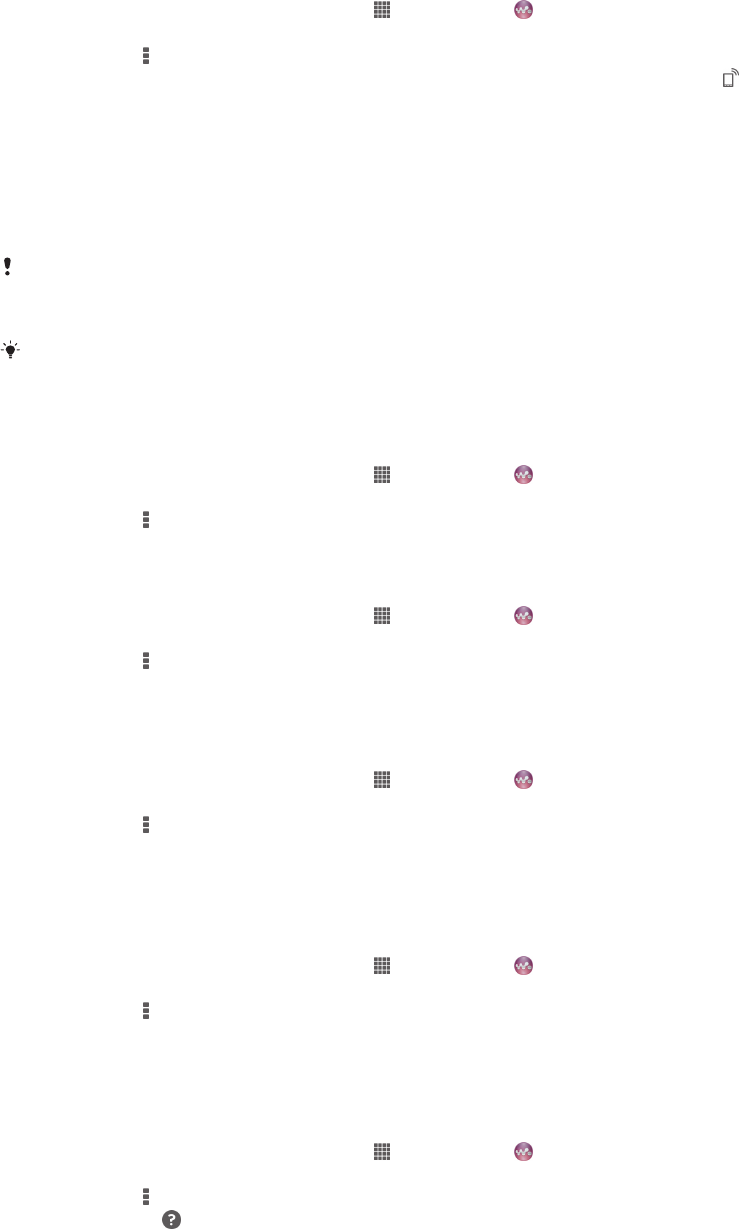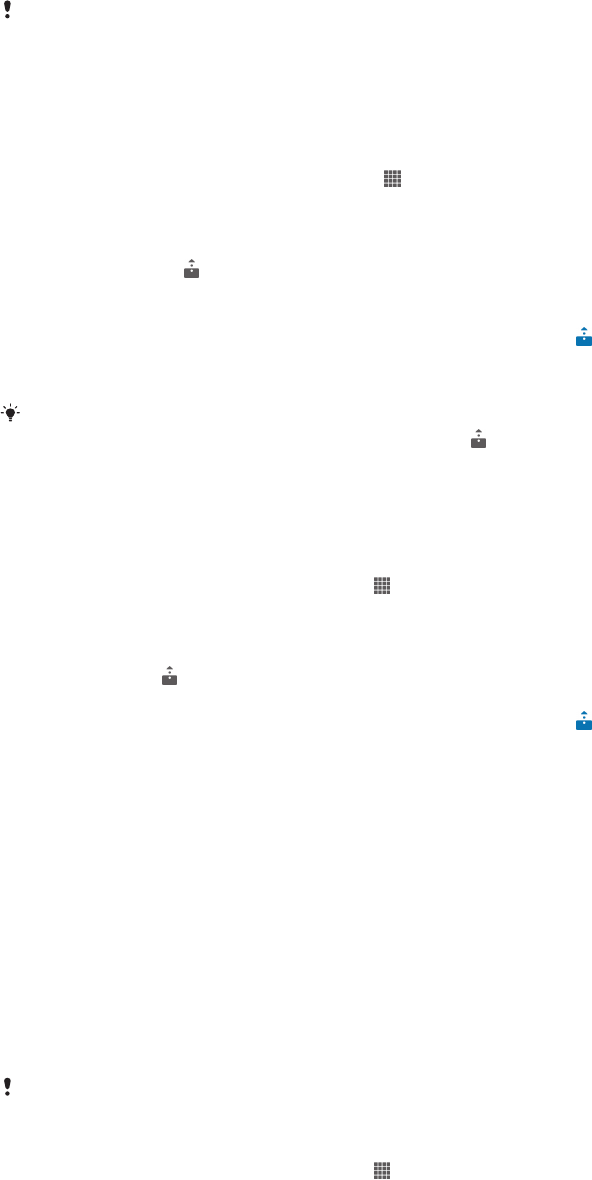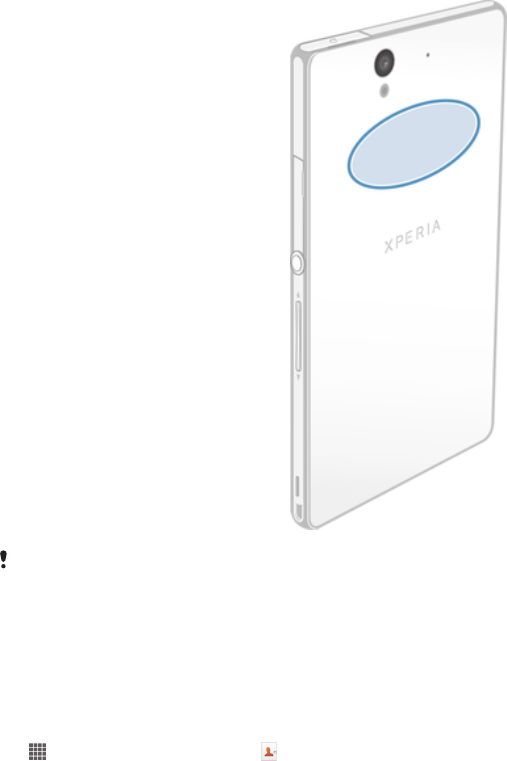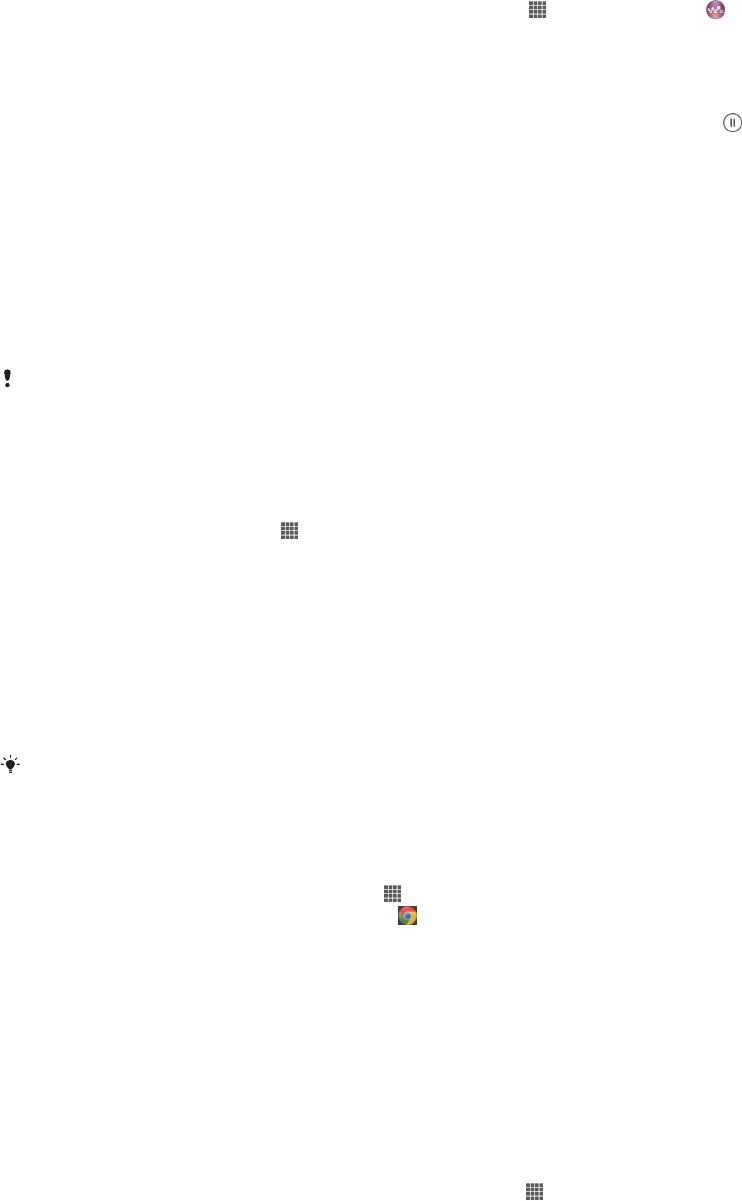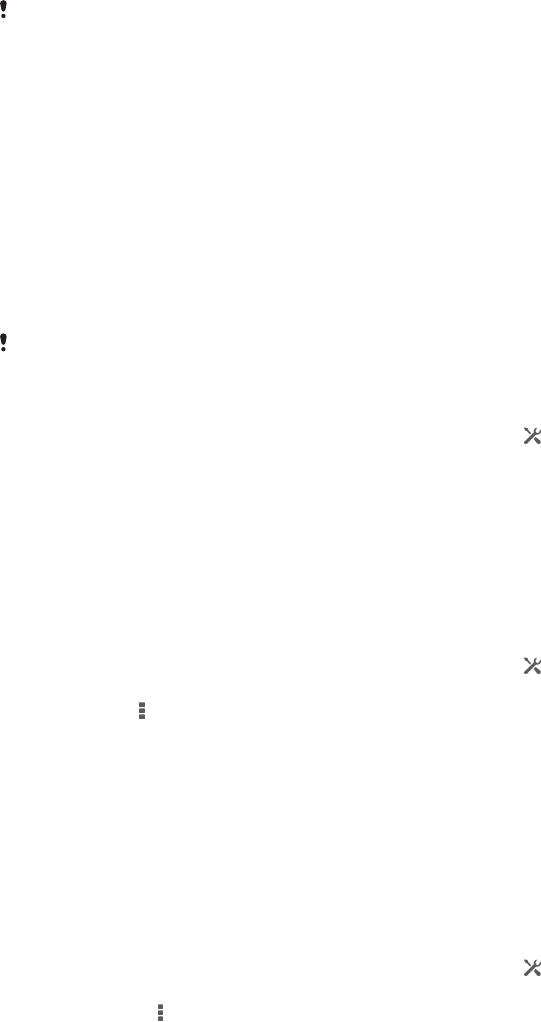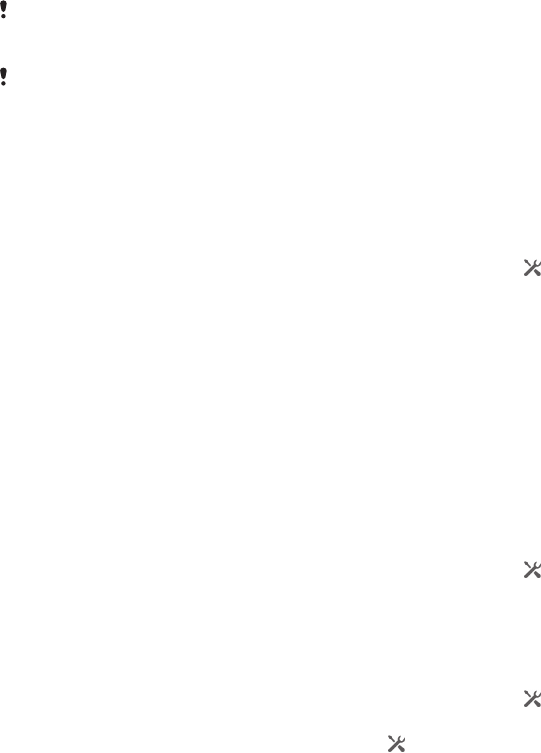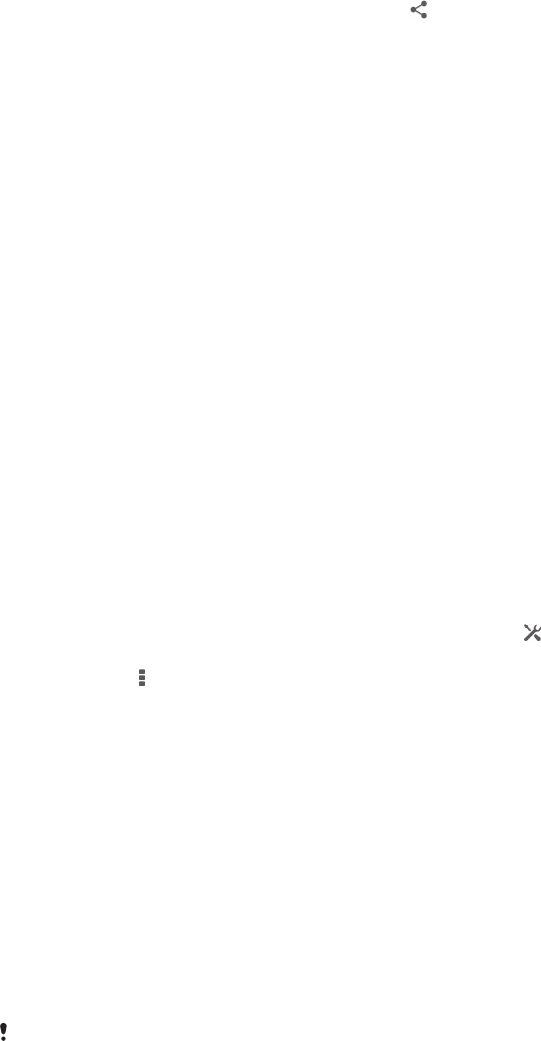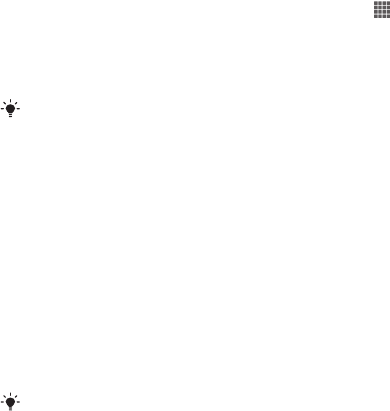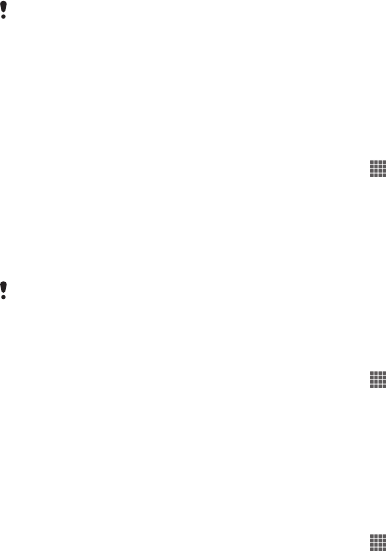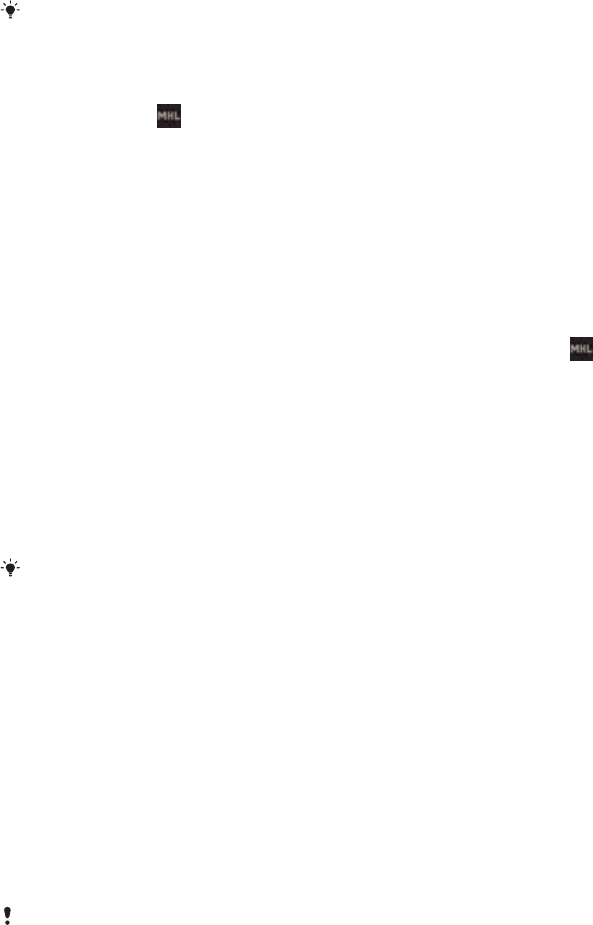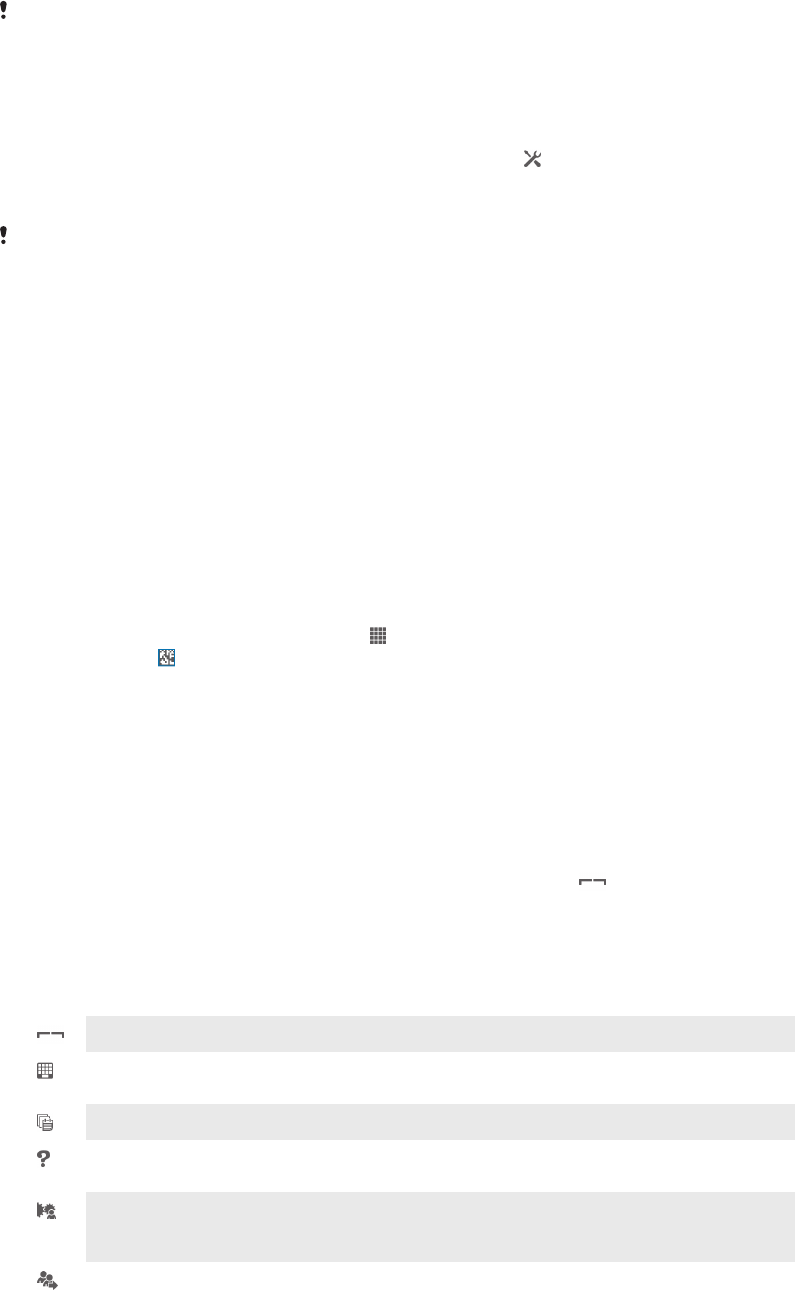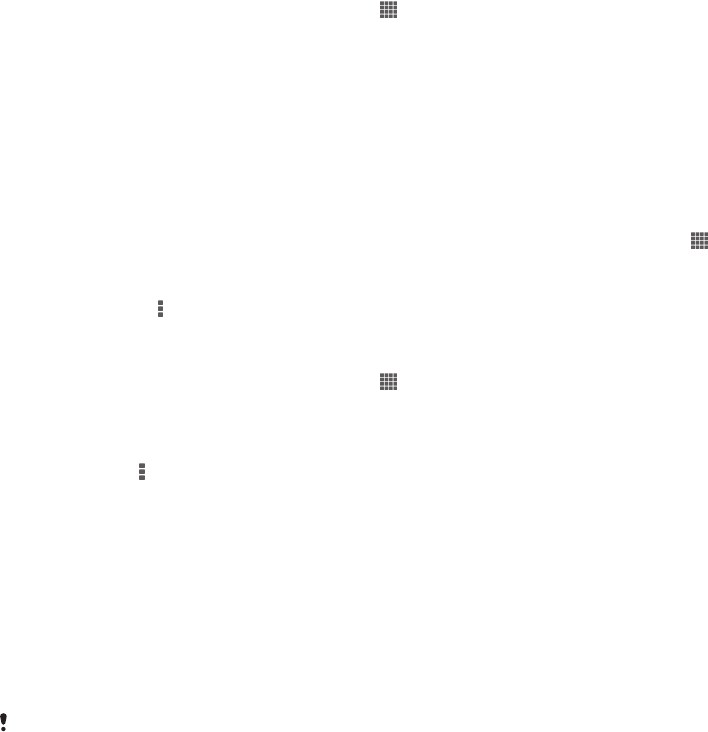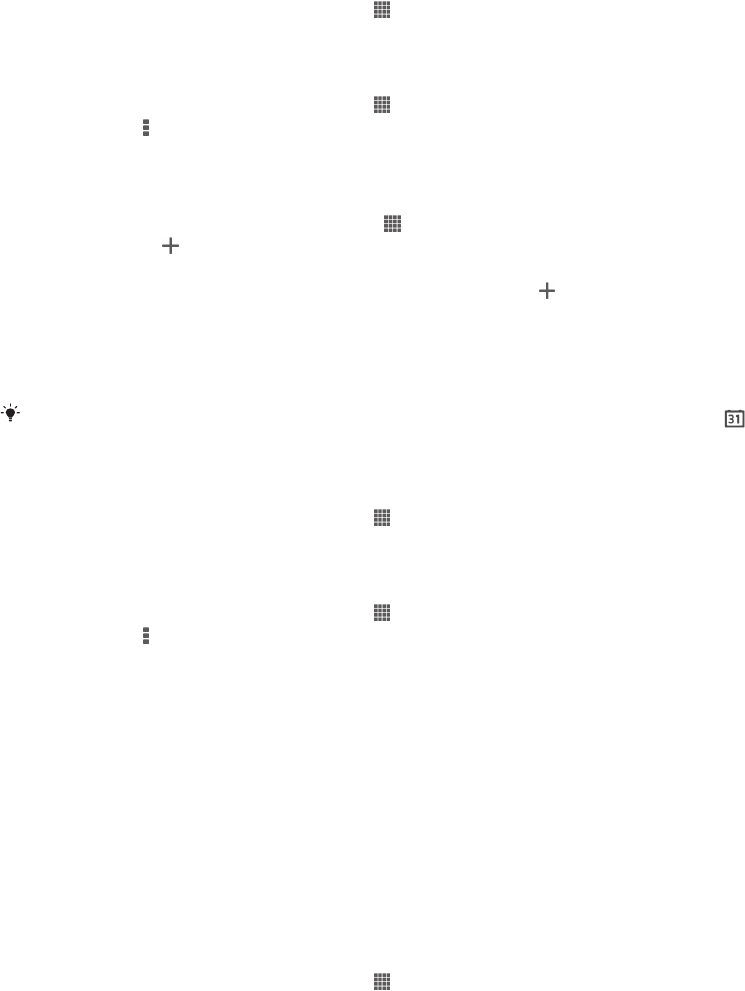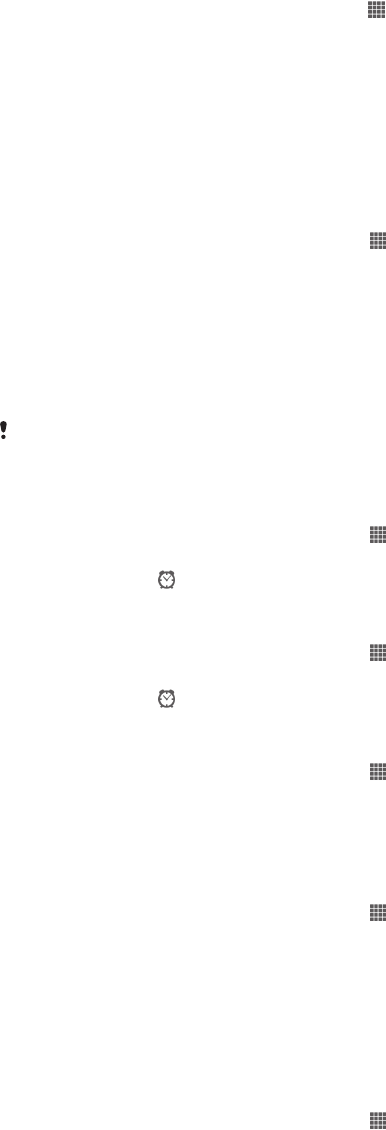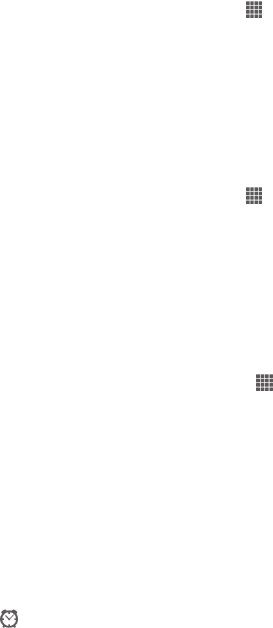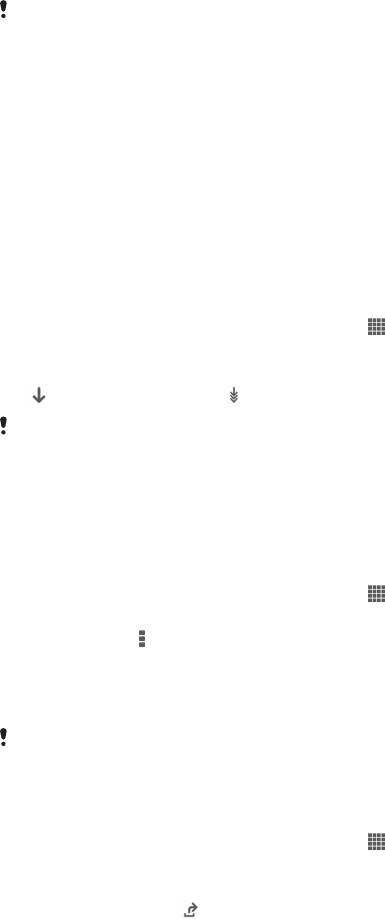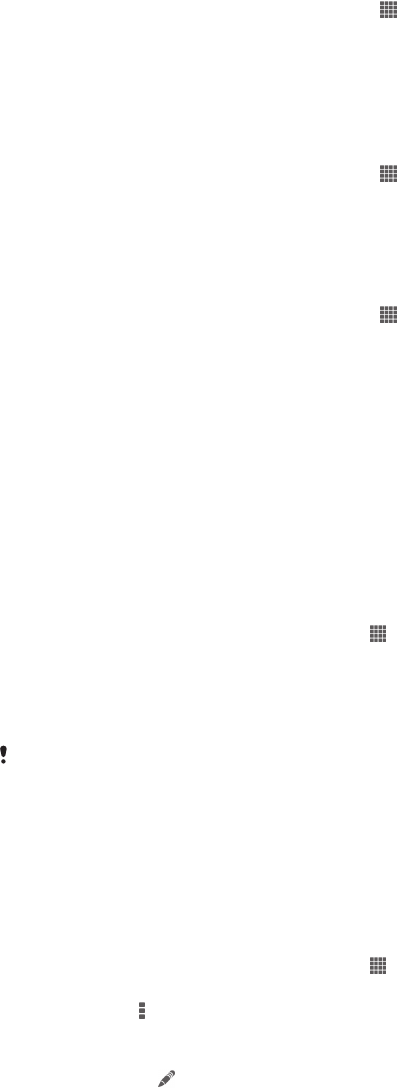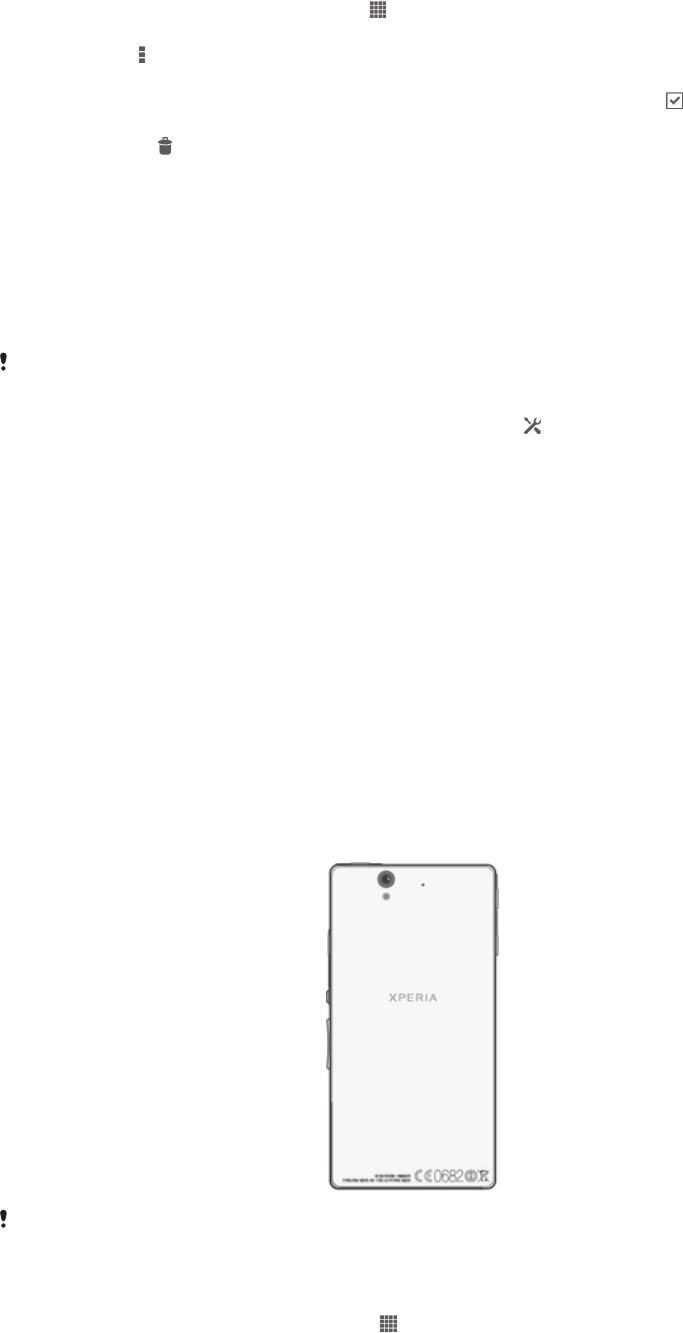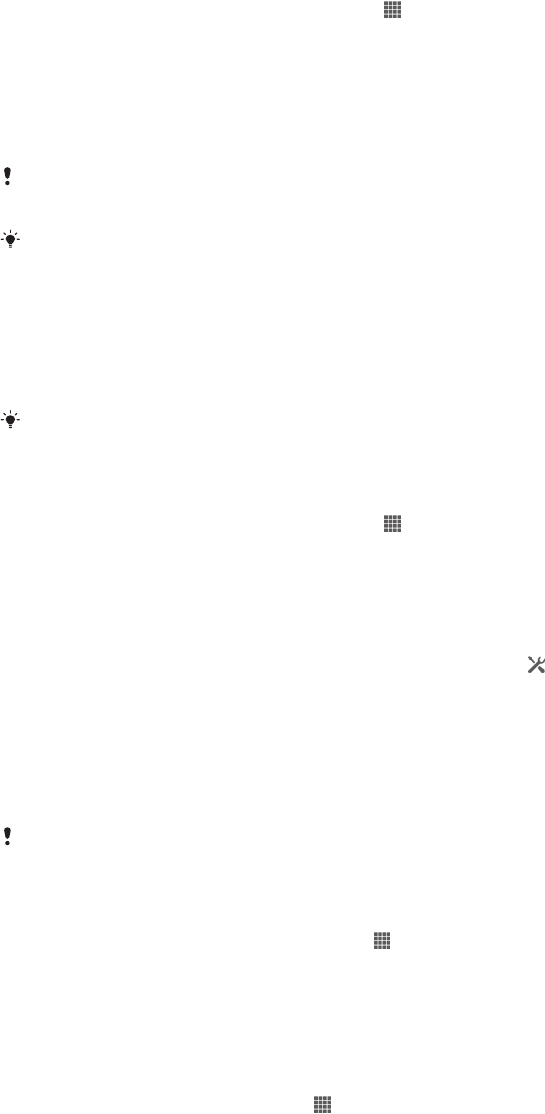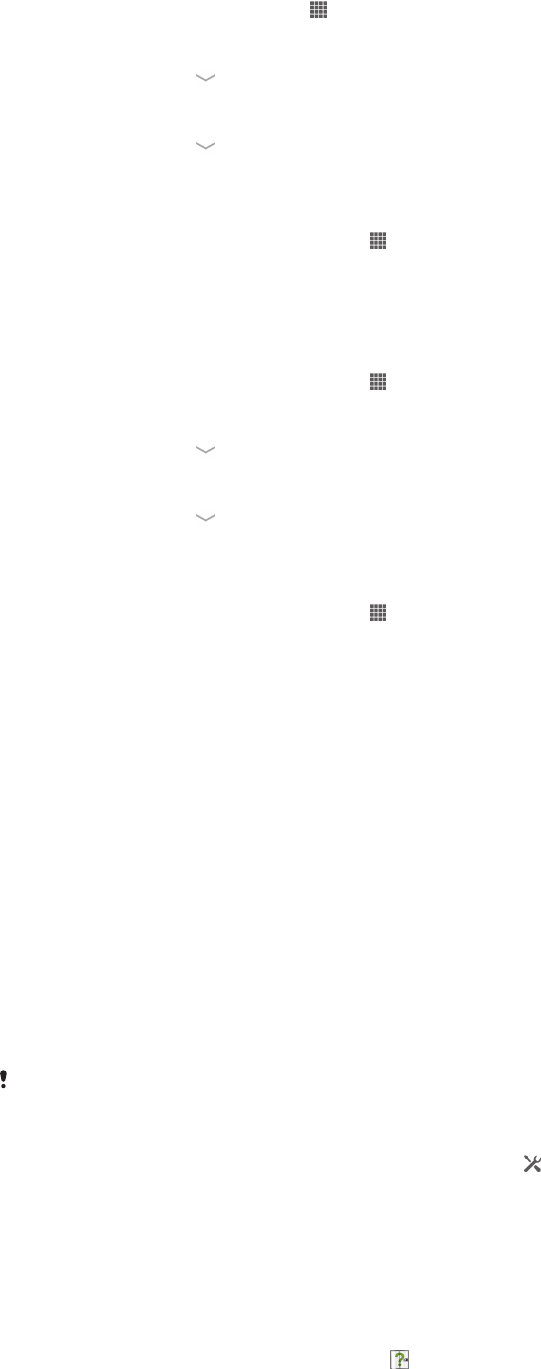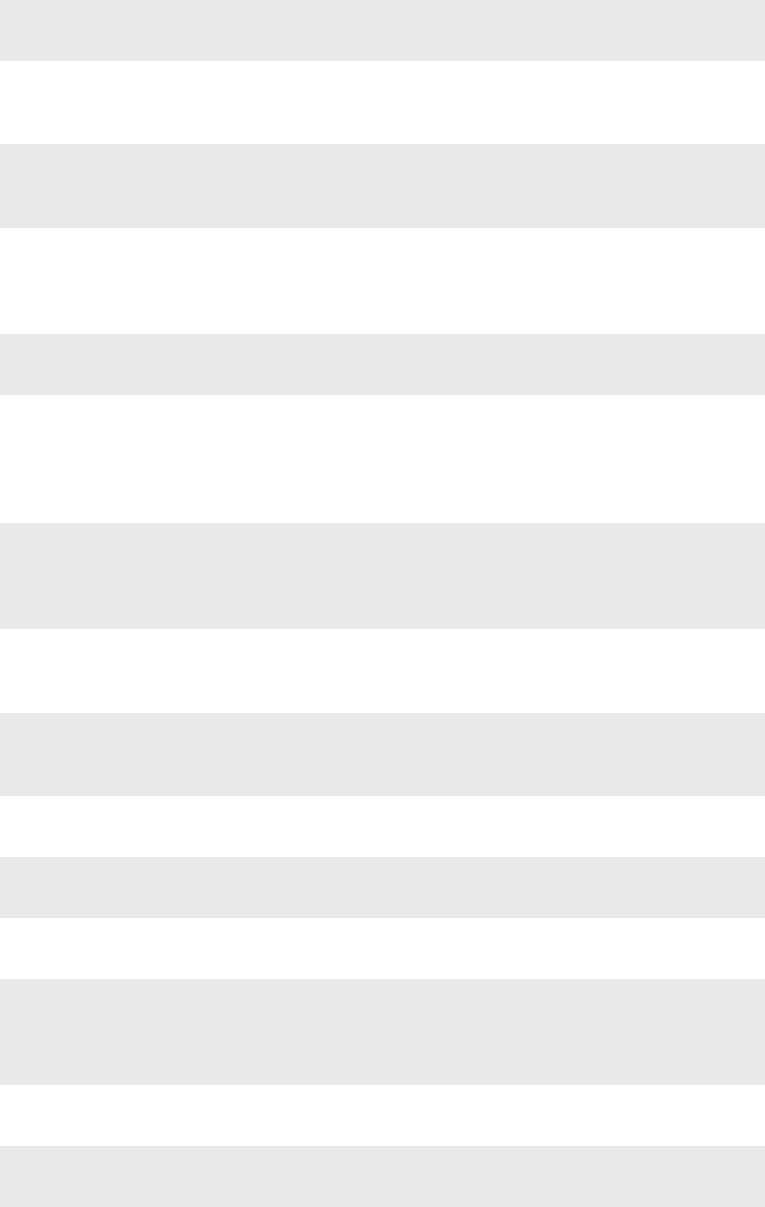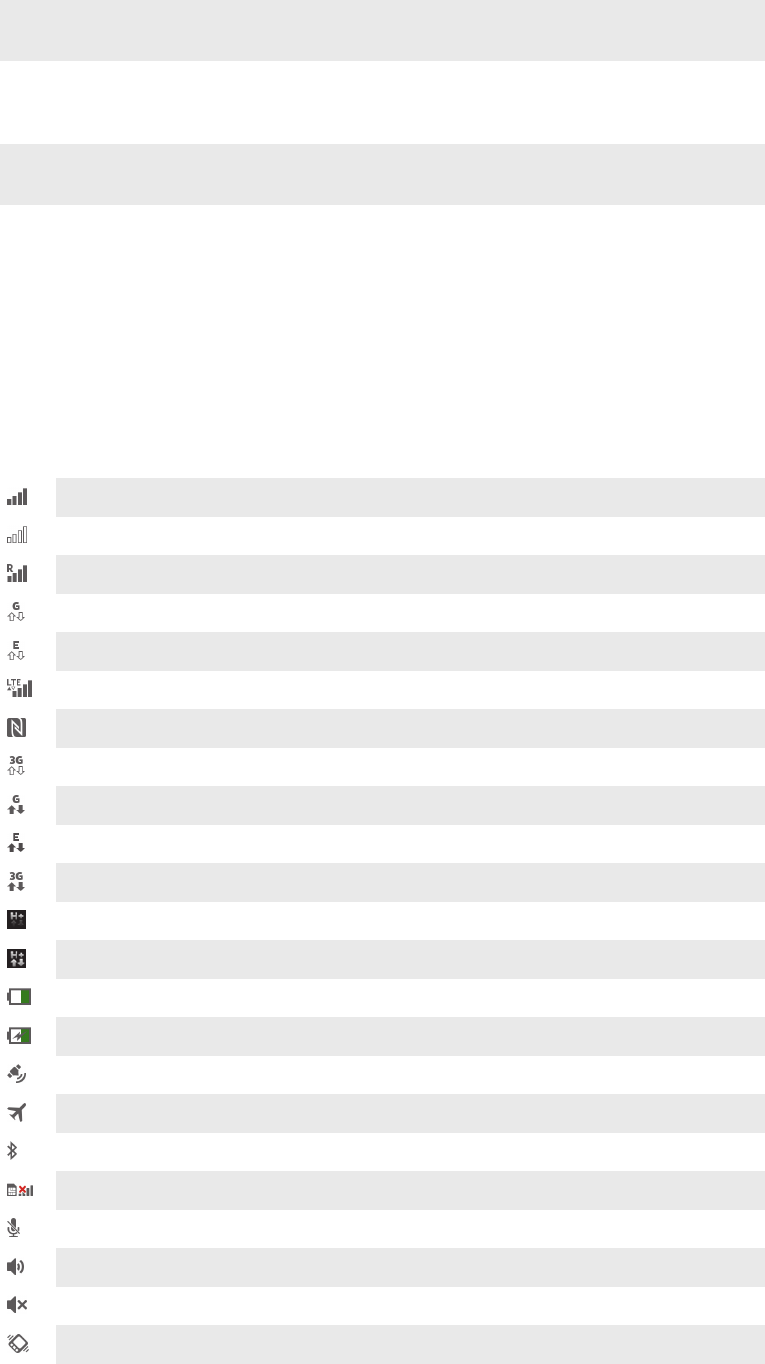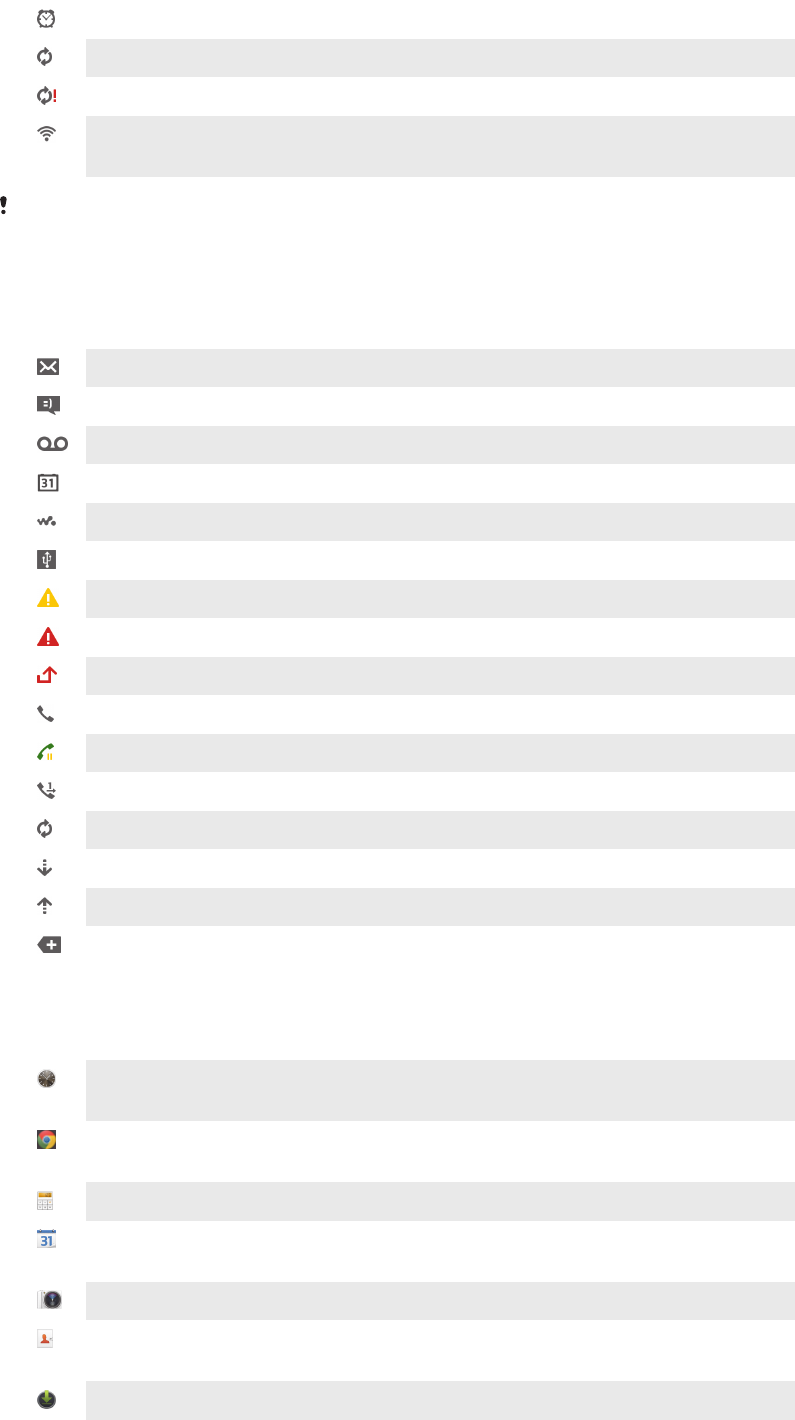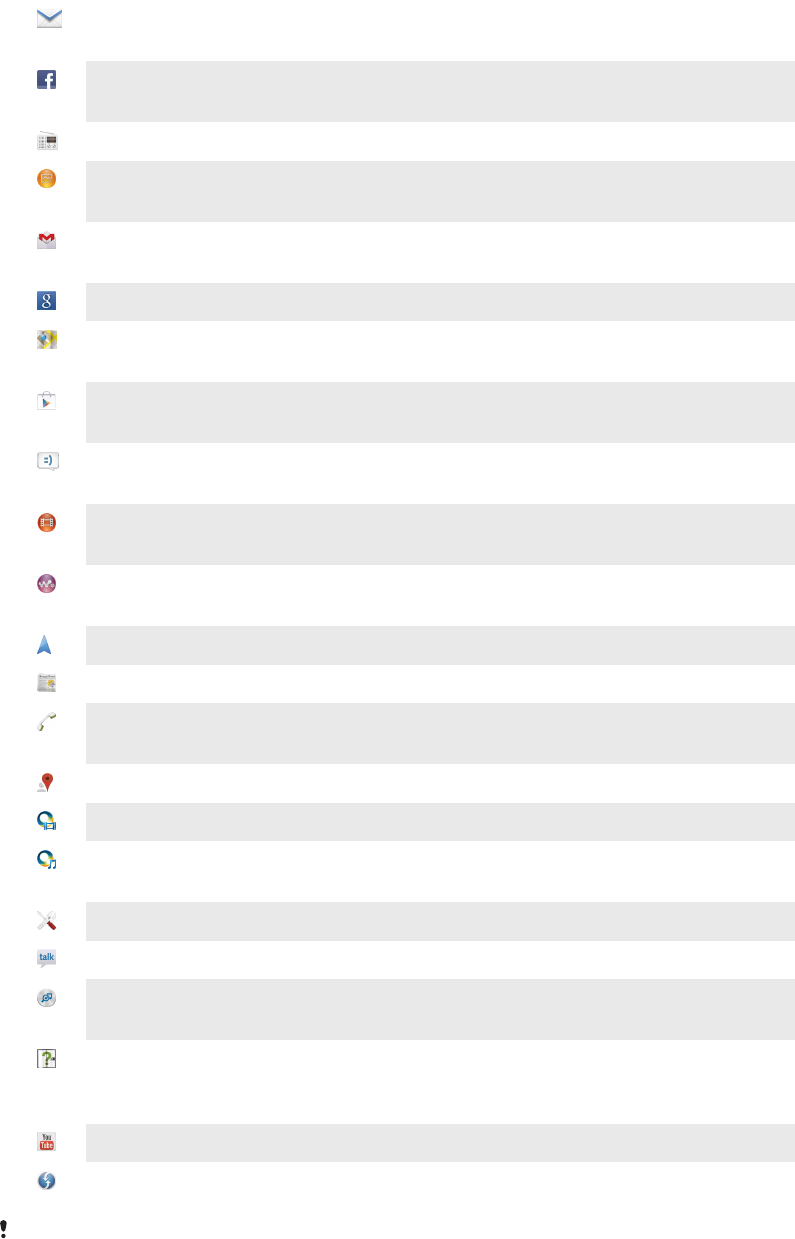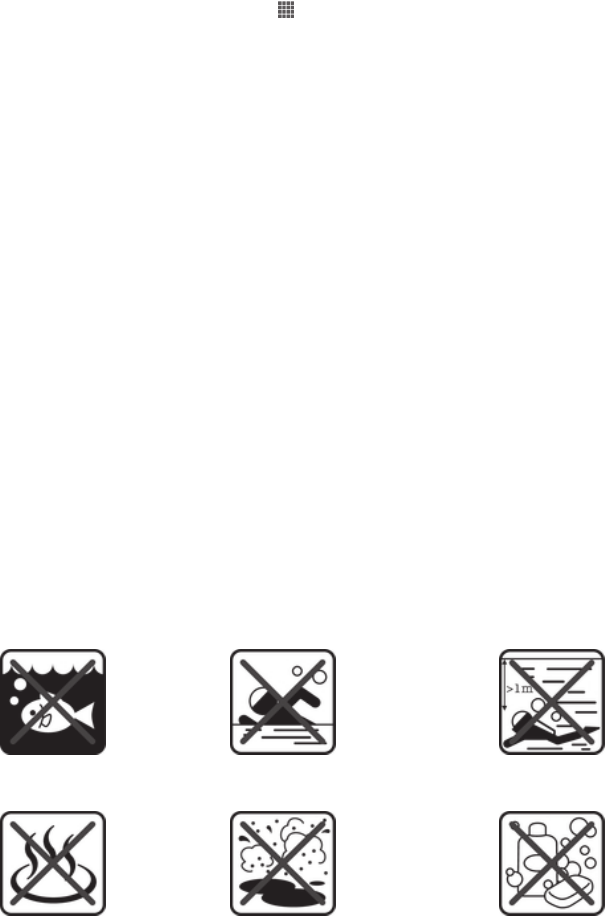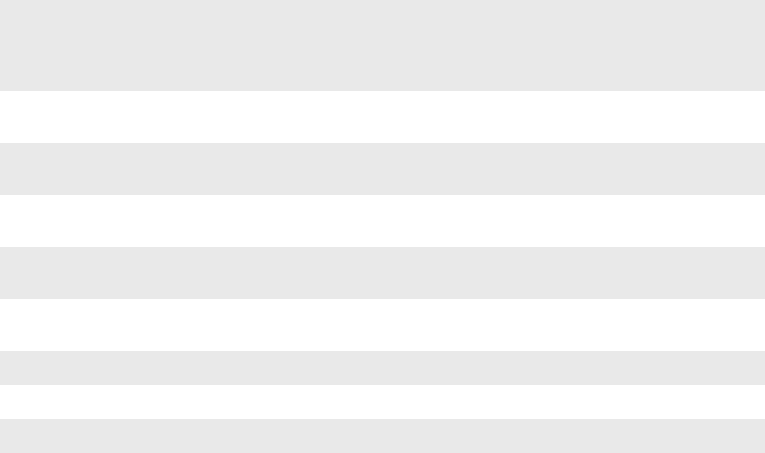F
Facebook™
„Gefällt mir“ für einen Song auf Facebook™ ..64
Synchronisierung ...........................................121
Xperia™ mit Facebook verwenden ...............121
Fahrtrouten ............................................................124
Favoriten
Radiosender entfernen aus .............................72
Radiosender speichern als ..............................72
Fenster der kürzlich verwendeten Anwendungen ...22
feste Rufnummernwahl ...........................................46
Flight Mode – siehe Flugmodus ..............................33
Flugmodus ...............................................................33
Fotoalben
Anzeigen ..........................................................86
Fotokamera .......................................................74, 77
Einstellungen ...................................................76
Fotos .......................................................................91
Analyse ............................................................92
Anzeigen ..............................................75, 86, 87
auf Karten anzeigen ........................................93
auf/von einem Computer übertragen ..............62
aufnehmen .................................................75, 76
bearbeiten .................................................90, 91
Beschneiden ....................................................90
Diashow ...........................................................89
drehen .............................................................90
Fotoanzeigemodul ...........................................87
geografische Position hinzufügen ...................76
Hinzufügen eines Geo-Tags ............................91
löschen ............................................................91
mit demselben Aufnahmeort anzeigen ............76
Sättigungsgrad ................................................91
SensMe™-Diashow .........................................90
übertragen .......................................................91
Verknüpfen mit Kontakt ...................................49
Verwenden als .................................................90
Wählen ............................................................87
Zoomen ...........................................................89
Fotos aufnehmen ....................................................74
durch Tippen ...................................................75
mit der Lächelerkennung .................................76
mit Gesichtserkennung ...................................76
mit Smile Shutter™ .........................................76
Selbstporträts ..................................................75
Fotos mit Mobile BRAVIA® Engine verbessern ......86
Frontkamera ............................................................74
G
"Gefällt mir" für ein Foto auf Facebook™ ...............95
"Gefällt mir" für ein Video auf Facebook™ .............95
Georeferenzierung
von Fotos ........................................................76
Gerät
Akku ................................................................16
aktualisieren ..................................................128
Leistung ...........................................................16
Gerätewartung .......................................................128
Geschäftliche E-Mails, Kalendereinträge und
Kontakte ................................................................120
Gesichter
bearbeiten .......................................................92
Bearbeiten .......................................................92
Gesichtserkennung ...........................................75, 76
Gesteneingabe ........................................................28
Gmail™ ....................................................................56
Google Latitude™ .................................................124
Google Maps™ .....................................................124
Google Play™ .........................................................39
Google Talk™ ..........................................................55
Google™-Konto, Setup ...........................................57
Google™-Synchronisierung
..................................120
GPS .......................................................................123
Grenzenlos-Taste ....................................................64
Großbuchstabenarretierung ....................................26
H
Headset ...................................................................35
Verwenden ......................................................35
Helligkeit ..................................................................33
Herunterladen
Interneteinstellungen .......................................35
Hintergrund .............................................................21
I
Importieren von SIM-Kontakten ..............................48
Instant Messaging ...................................................55
Internet
Browser .........................................................101
Einstellungen ...................................................35
K
Kalender ................................................................125
Termin erstellen .............................................125
Kamera ........................................................74, 76, 82
Bedienelemente ..............................................74
Bildschirm .......................................................74
Blitz verwenden ...............................................75
Einstellungen .......................................76, 77, 82
Fotos anzeigen ................................................75
Fotos aufnehmen ......................................75, 76
Georeferenzierung ...........................................76
Gesichtserkennung ...................................75, 76
Lächelerkennung .............................................76
schließen .........................................................74
Selbstporträts ..................................................75
Smile Shutter™ ...............................................76
Symbole ..........................................................82
Überblick .........................................................74
Video ...............................................................81
Videos anzeigen ..............................................81
Videos aufnehmen ...........................................81
Zoom ...............................................................75
Karten ....................................................................123
Kaufen
Musik ...............................................................68
Kontaktdaten
Rufton ..............................................................49
senden .............................................................51
übertragen .......................................................51
Übertragung ....................................................47
Kontakte
Bild ..................................................................49
Favoriten ..........................................................51
Gruppen ..........................................................51
importieren, von SIM-Karte .............................48
Kontaktdaten zusammenführen ......................48
Kopieren ..........................................................51
sichern .............................................................51
Konten .....................................................................12
Exchange Active Sync® ..................................12
Facebook™ .....................................................12
Google™ .........................................................12
L
Lächelerkennung .....................................................76
Laden .......................................................................15
Latitude .................................................................124
Lautstärke
für Videos einstellen ........................................92
Taste ................................................................31
Lautstärke einstellen ...............................................63
LCD-Hintergrundbeleuchtung, Bedienelement .......33
144
Dies ist eine Internetversion dieser Publikation. © Druckausgabe nur für den privaten Gebrauch.